Vue组件库Element
目录
- Vue组件库Element
- Element简介
- Element快速入门环境配置
- Element常用组件
- Table表格
- Table表格演示
- Table表格属性详解
- Pagination分页
- Pagination分页演示
- Pagination分页属性详解
- Pagination分页事件详解
- Dialog对话框
- Dialog对话框组件演示
- Dialog对话框属性详解
- Form表单
- Form表单组件演示
Vue组件库Element
Element简介
关于前端开发模式MVVM,之前学习的vue是侧重于VM开发的,主要用于数据绑定到视图的,那么接下来我们学习的ElementUI就是一款侧重于V开发的前端框架,主要用于开发美观的页面的。
Element:是饿了么公司前端开发团队提供的一套基于 Vue 的网站组件库,用于快速构建网页。
Element 提供了很多组件(组成网页的部件)供我们使用。例如 超链接、按钮、图片、表格等等。如下图所示就是我们开发的页面和ElementUI提供的效果对比。
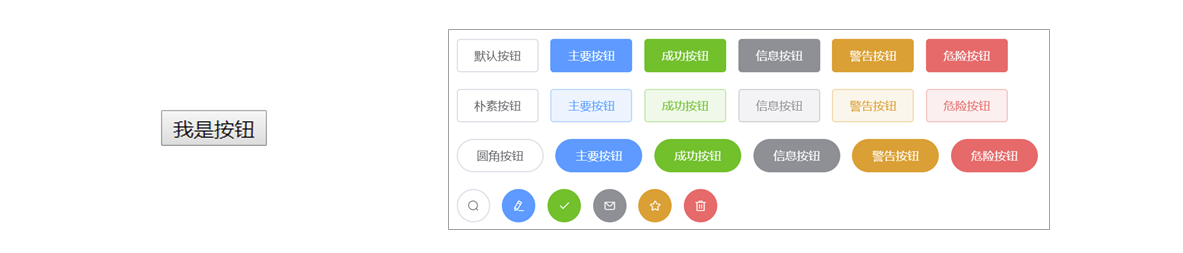
对于ElementUI,我们作为一个后台开发者,只需要学会如何从ElementUI的官网拷贝组件到我们自己的页面中,并且做一些修改即可。
其官网地址点击这里。
Element快速入门环境配置
先要在项目下安装ElementUI的组件库:
npm install element-ui@2.15.3
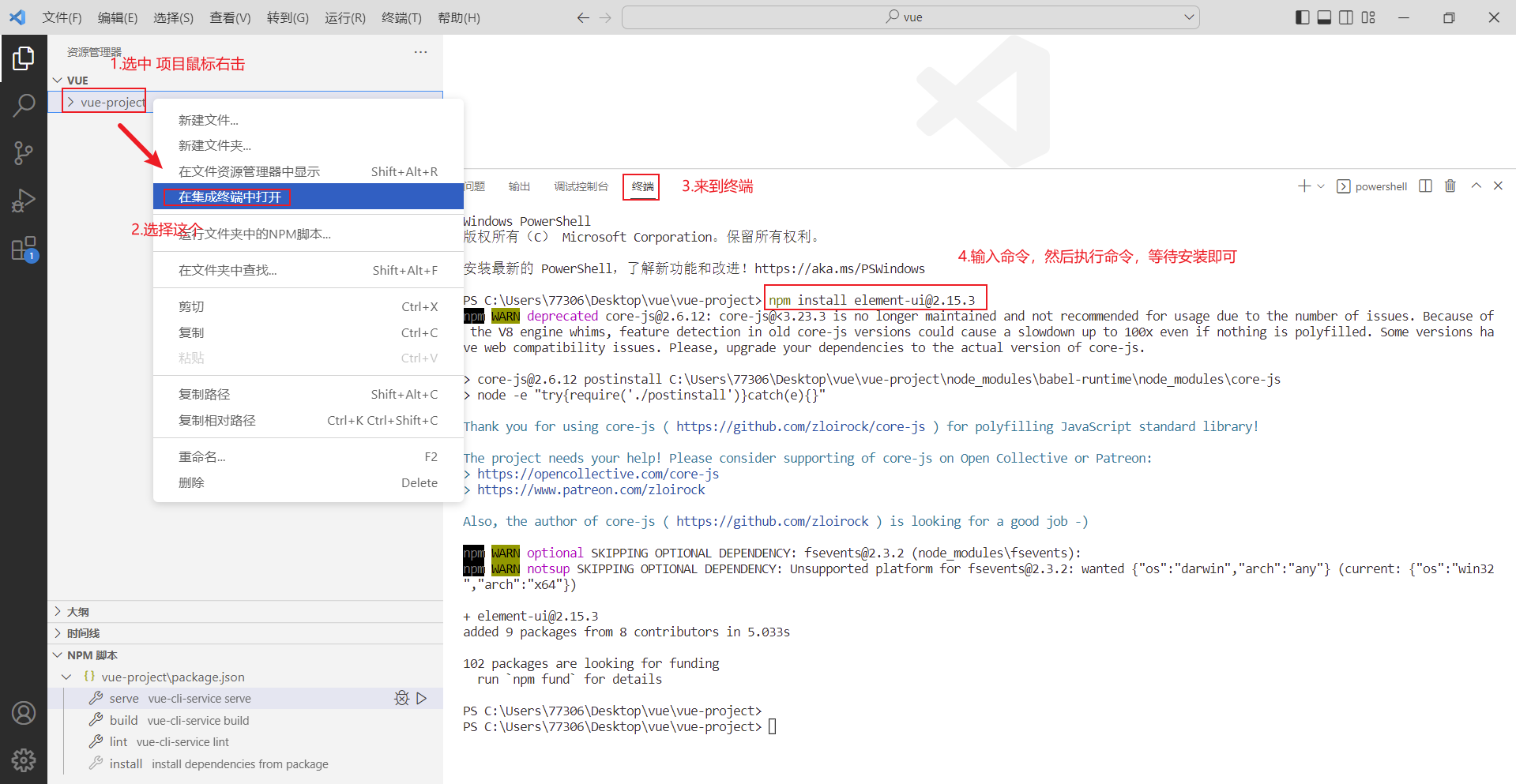
然后在main.js这个入口js文件中引入ElementUI的组件库,其代码如下:
import ElementUI from 'element-ui';
import 'element-ui/lib/theme-chalk/index.css';
Vue.use(ElementUI);
然后我们需要按照vue项目的开发规范,在src/views目录下创建一个vue组件文件,注意组件名称后缀是.vue,并且在组件文件中编写之前介绍过的基本组件语法:
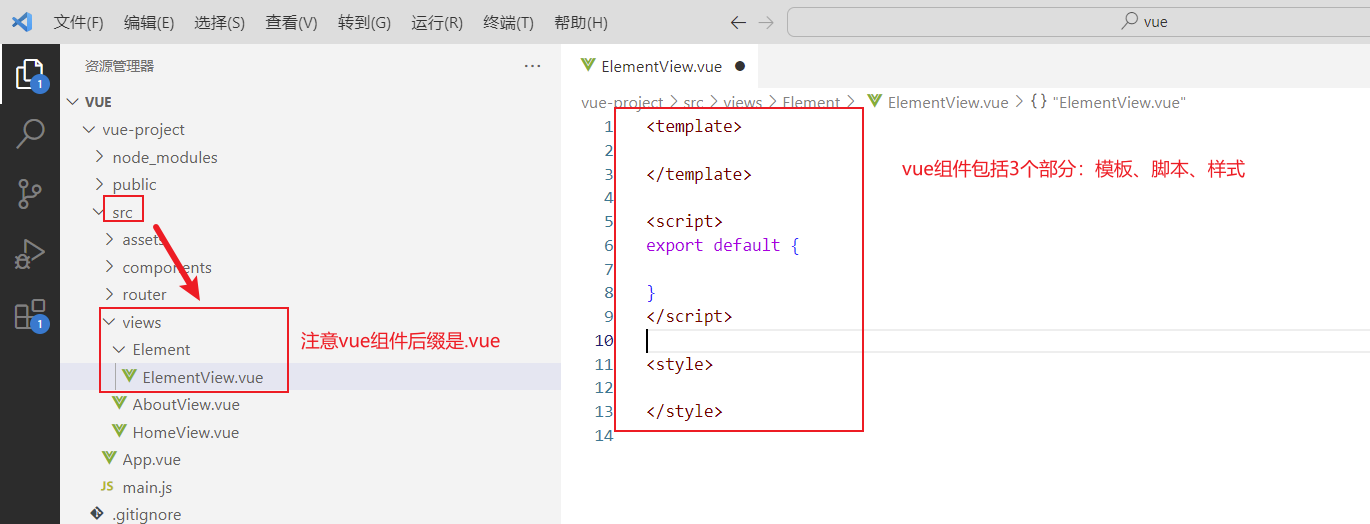
最后我们只需要去ElementUI的官网,找到组件库,然后找到按钮组件,抄写代码即可
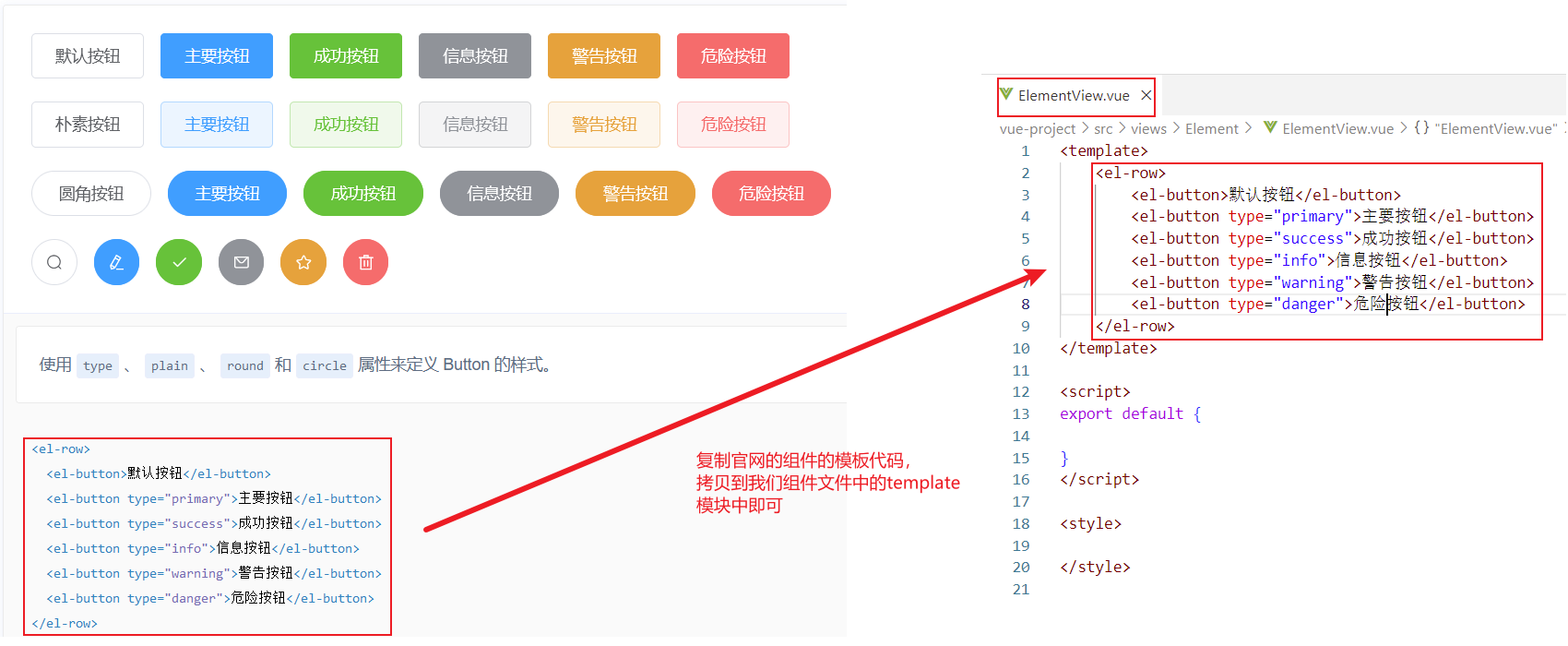
最后,我们需要在默认访问的根组件src/App.vue中引入我们自定义的组件
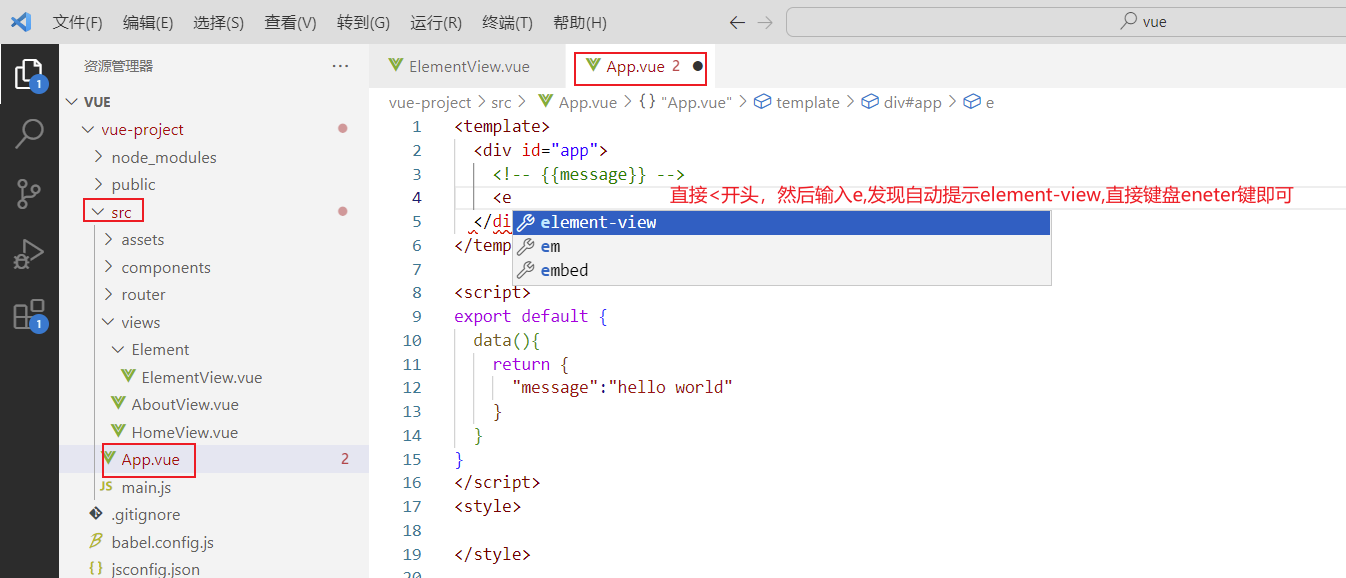
然后运行我们的vue项目发现成功显示抄写组件,入门编写完成。
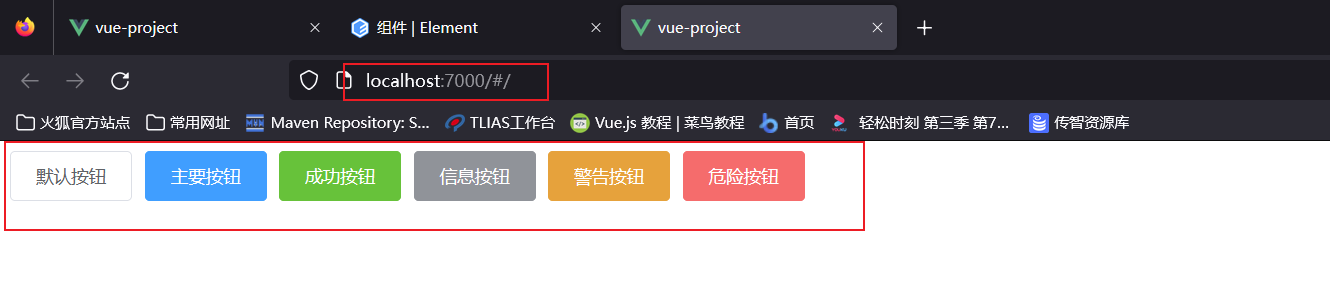
Element常用组件
对于组件的学习比较简单,我们只需要参考官方提供的
代码,然后复制粘贴即可。
Table表格
Table表格演示
Table 表格:用于展示多条结构类似的数据,可对数据进行排序、筛选、对比或其他自定义操作。然后复制代码到我们之前的ElementVue.vue组件中,需要注意的是,我们组件包括了3个部分,如果官方有除了template部分之外的style和script都需要复制
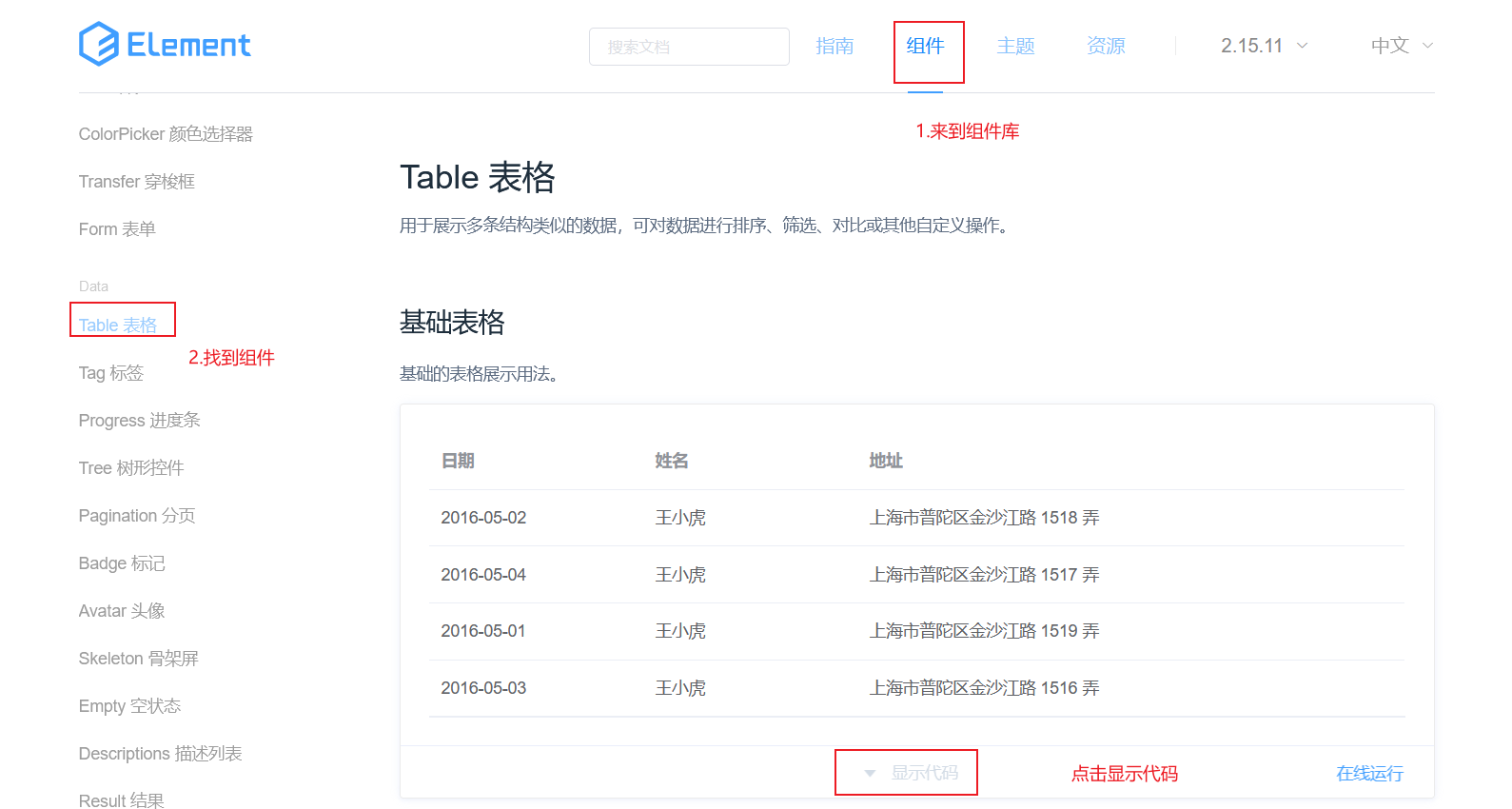
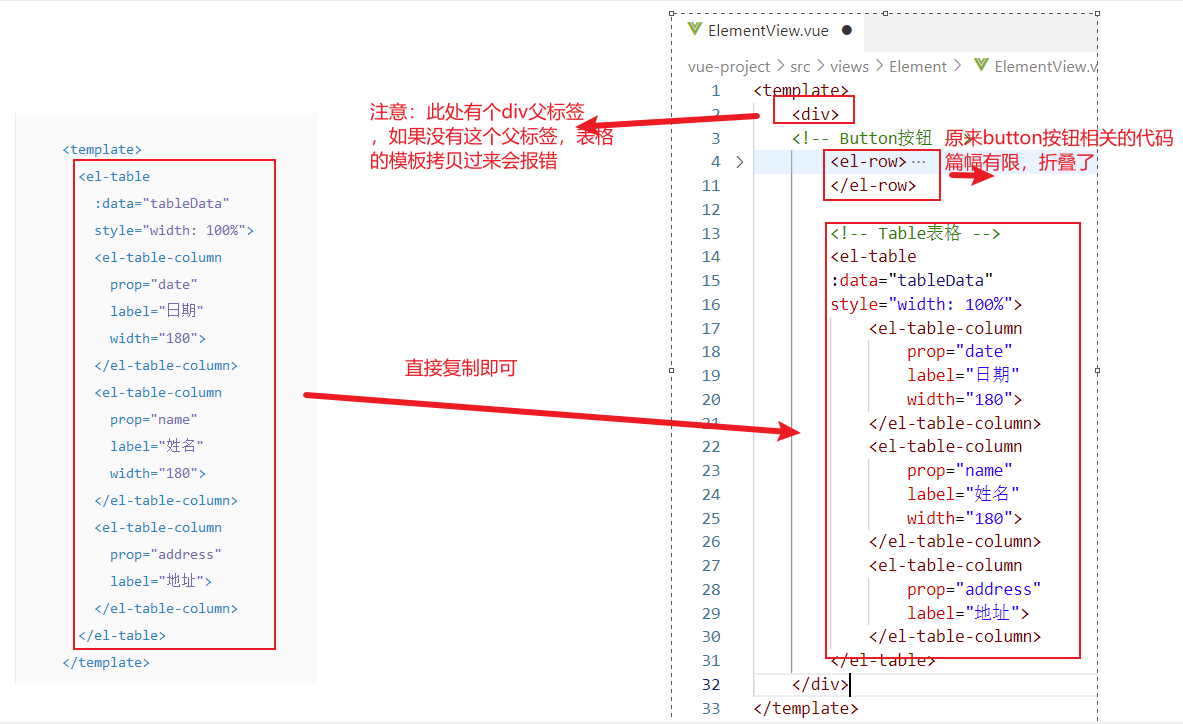
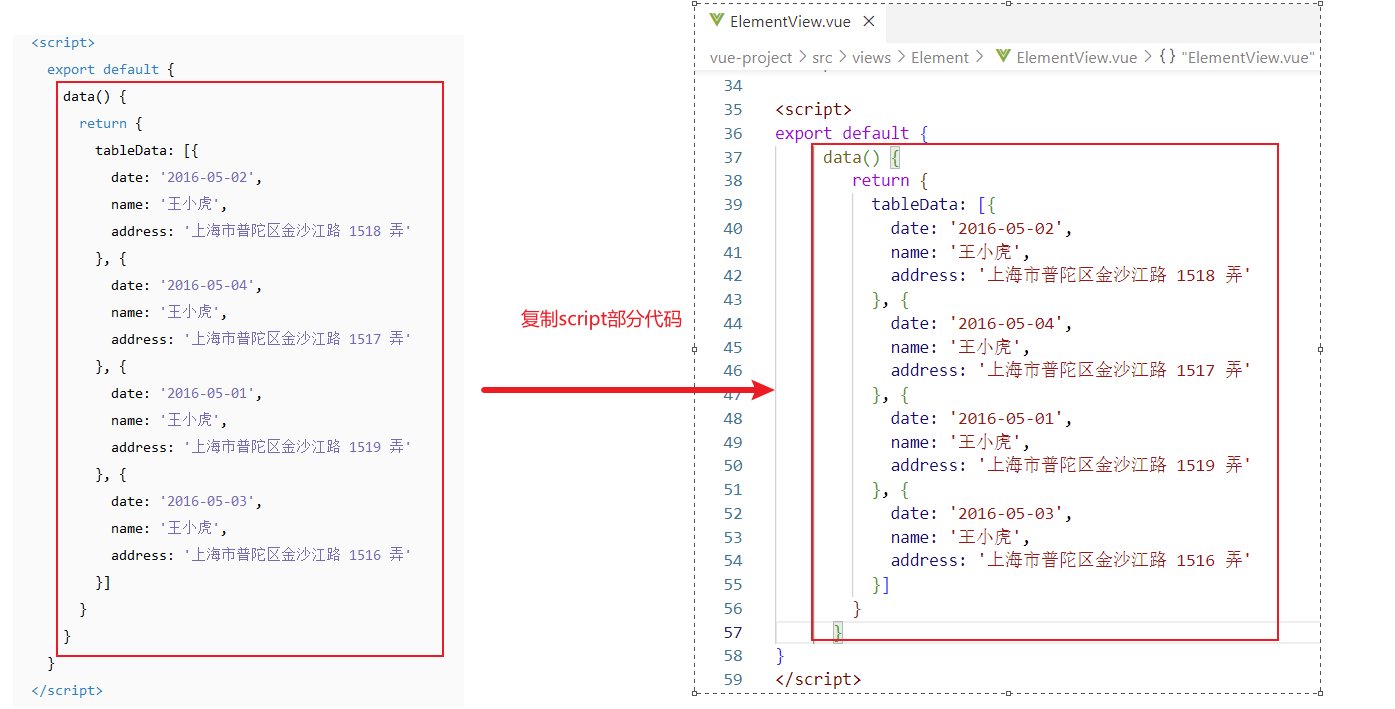
此时回到浏览器,我们页面呈现如下效果:
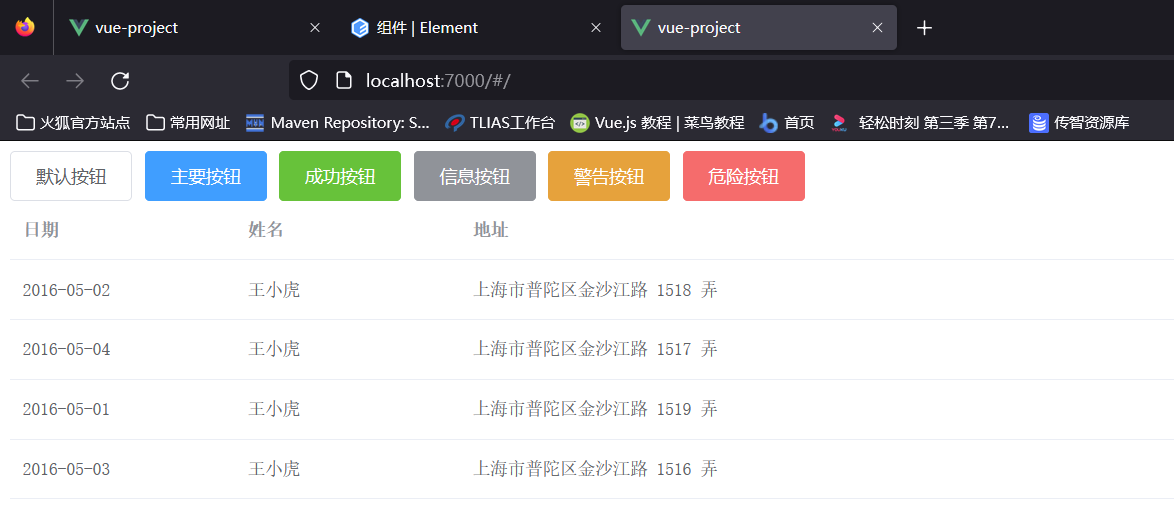
Table表格属性详解
那么我们的ElementUI是如何将数据模型绑定到视图的呢?主要通过如下几个属性:
data: 主要定义table组件的数据模型
prop: 定义列的数据应该绑定data中定义的具体的数据模型
label: 定义列的标题
width: 定义列的宽度
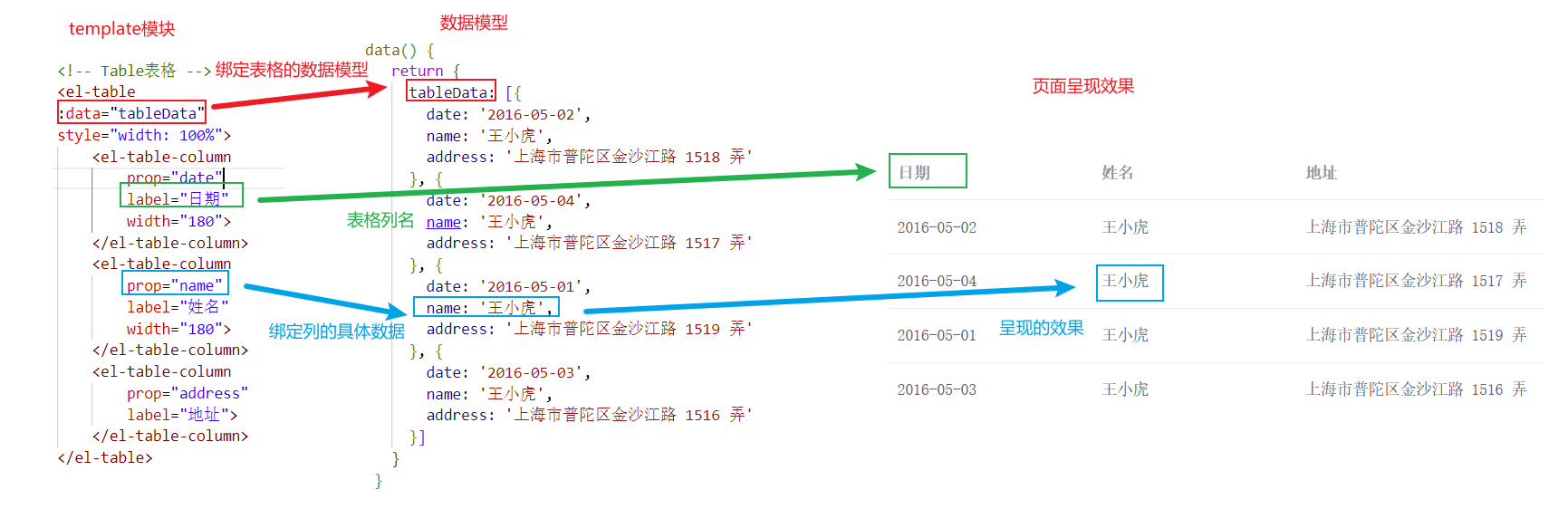
PS:Element组件的所有属性都可以在组件页面的最下方找到,如下图所示:
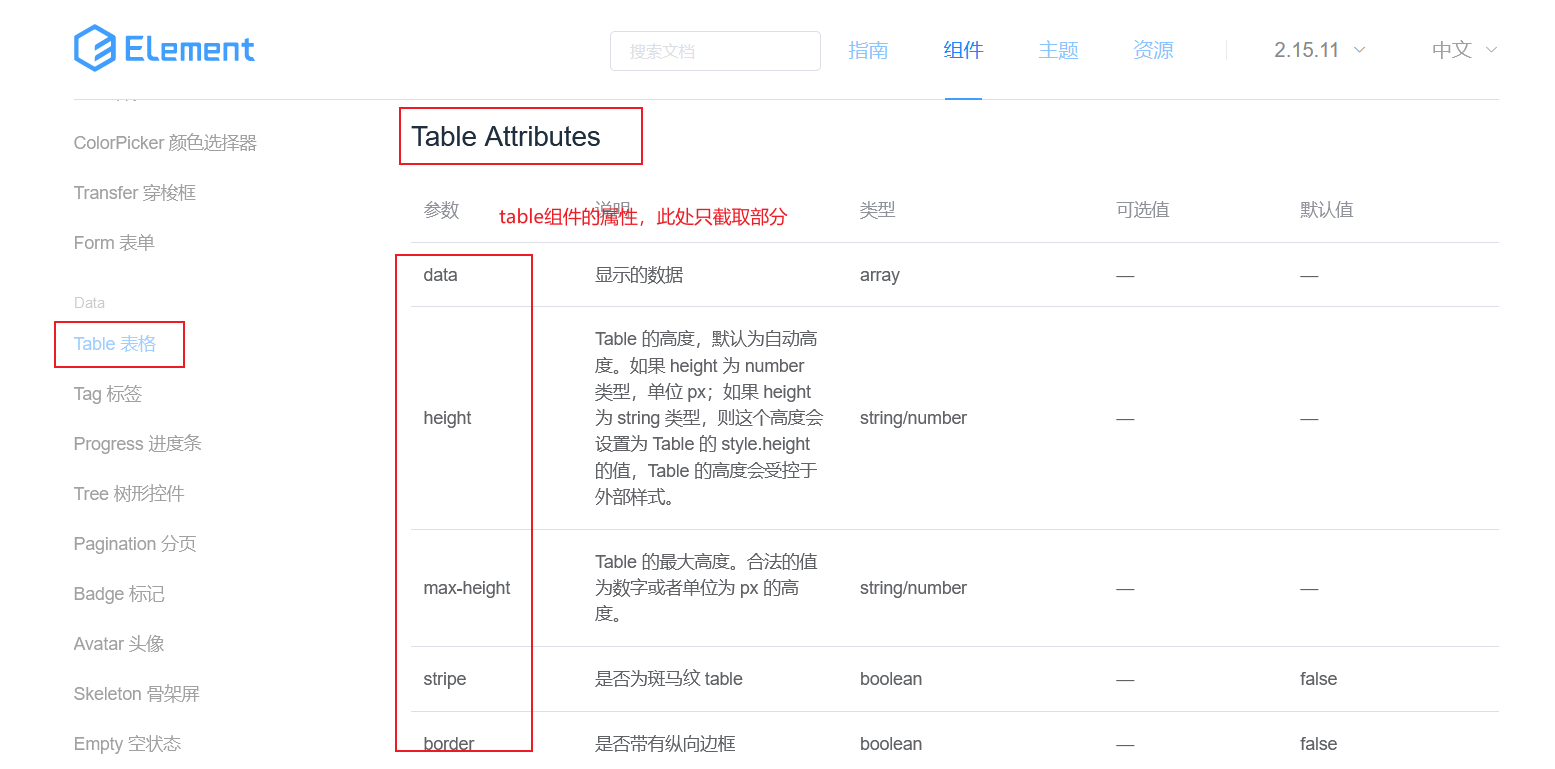
Pagination分页
Pagination分页演示
Pagination: 分页组件,主要提供分页工具条相关功能。首先在官网找到分页组件,我们选择带背景色分页组件,然后复制代码到我们的ElementView.vue组件文件的template中
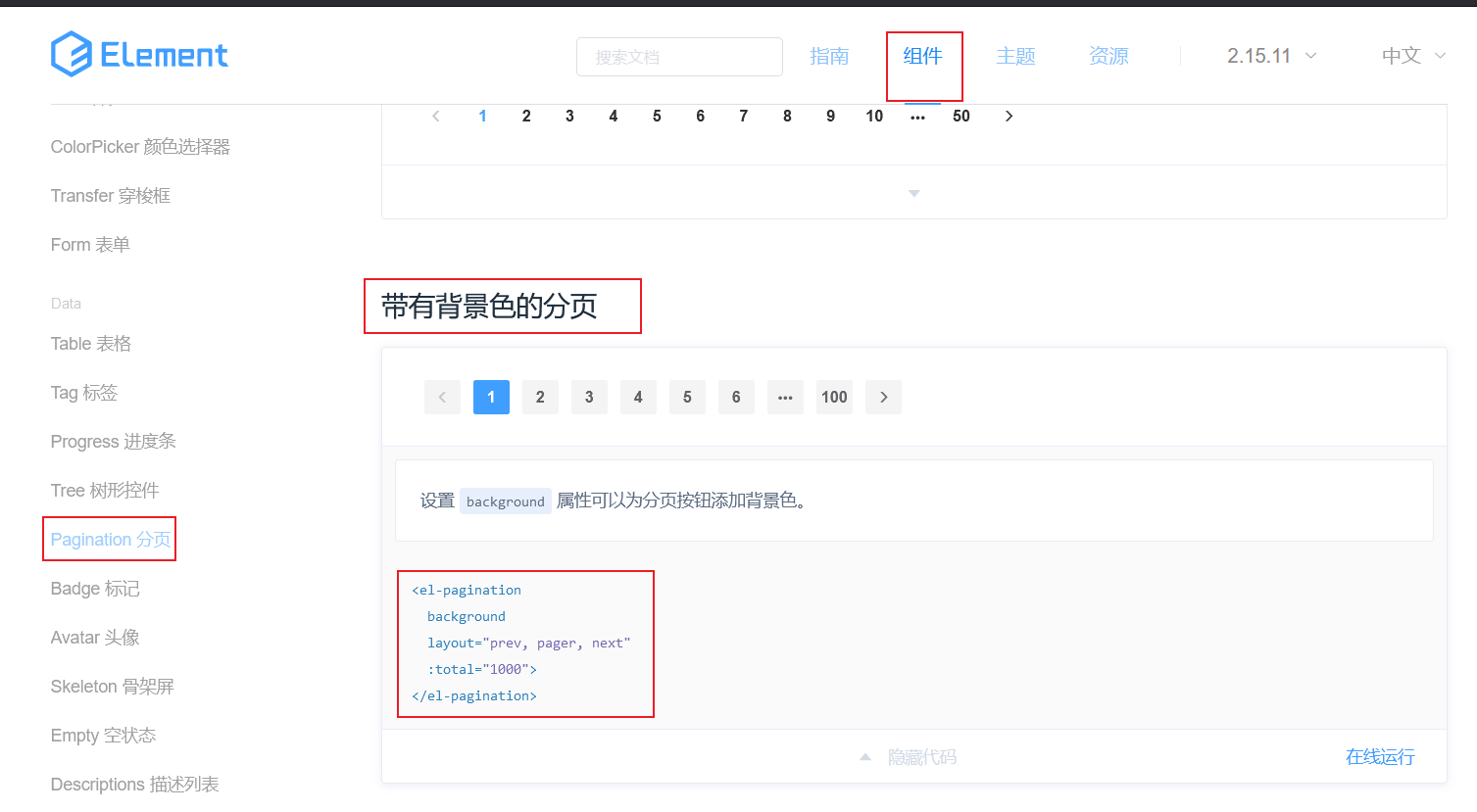
浏览器打开呈现如下效果:
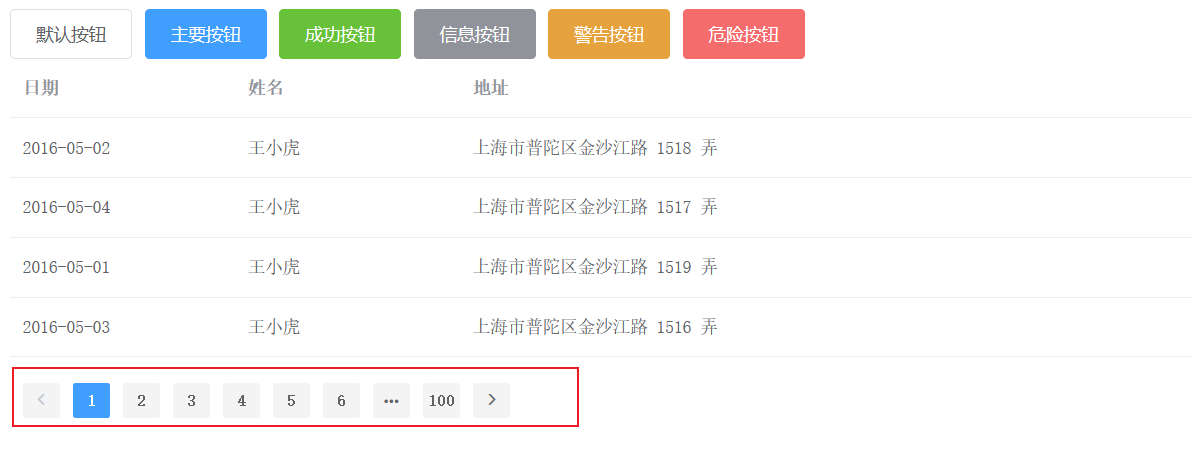
Pagination分页属性详解
我们需要关注的是如下几个重要属性(可以通过查阅官网组件中最下面的组件属性详细说明得到):
background: 添加背景颜色,也就是上图蓝色背景色效果。
layout: 分页工具条的布局,其具体值包含sizes , prev , pager , next , jumper , -> , total , slot 这些值
total: 数据的总数量
比如我们修改layout属性如下:
layout="sizes,prev, pager, next,jumper,total"
浏览器打开呈现如下效果,发现在原来的功能上,添加了一些额外的功能,其具体对应关系如下图所示:
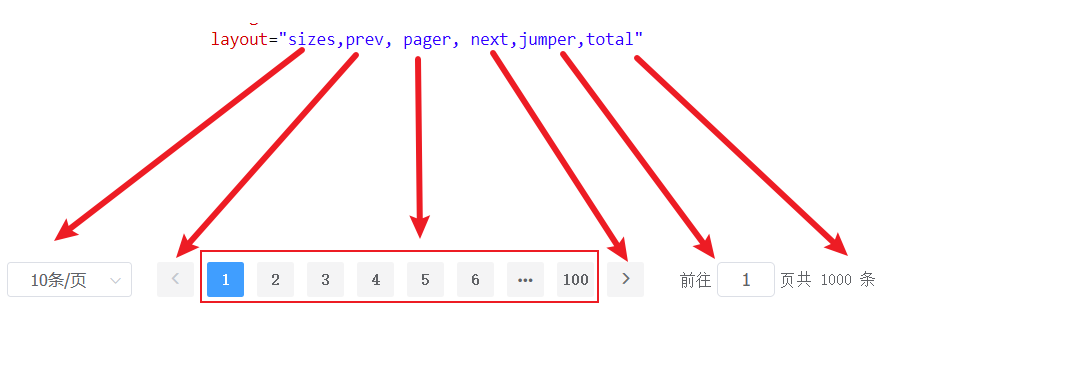
Pagination分页事件详解
对于分页组件,除了上述几个属性,还有2个非常重要的事件我们需要去学习:
size-change : pageSize 改变时会触发
current-change :currentPage 改变时会触发
其官方详细解释含义如下图所示:
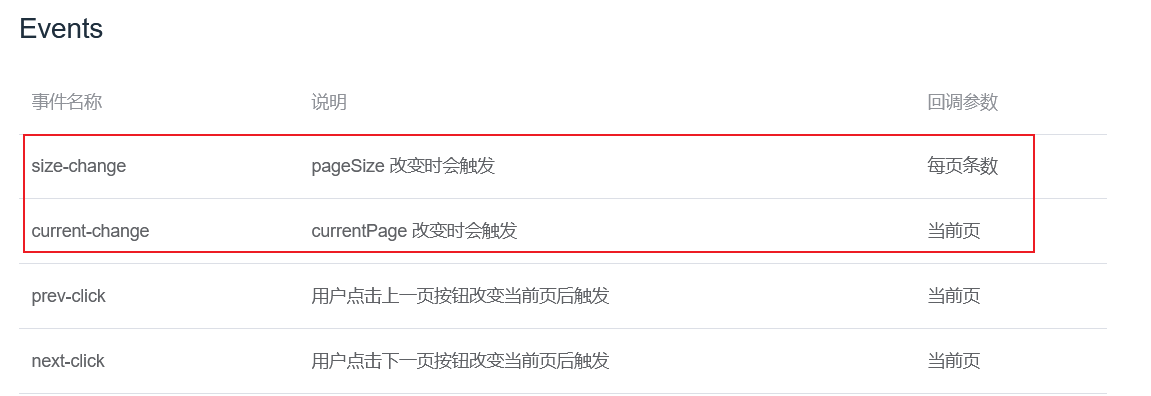
对于这2个事件的参考代码,我们同样可以通过官方提供的完整案例中找到
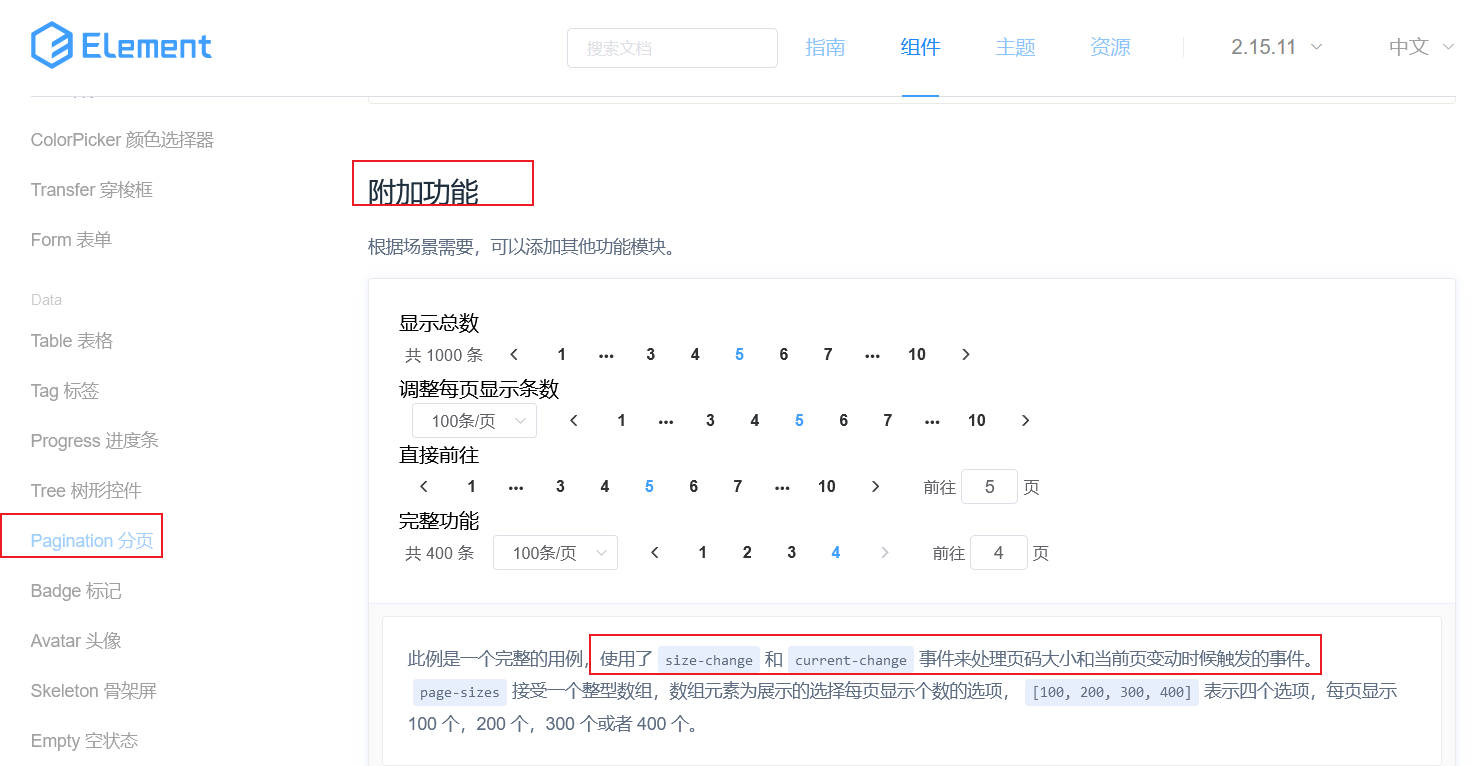
此时Panigation组件的template完整代码如下:
<!-- Pagination分页 --><el-pagination@size-change="handleSizeChange"@current-change="handleCurrentChange"backgroundlayout="sizes,prev, pager, next,jumper,total":total="1000"></el-pagination>
需要复制事件需要的2个函数,需要注意methods属性和data同级,其代码如下:
methods: {handleSizeChange(val) {console.log(`每页 ${val} 条`);},handleCurrentChange(val) {console.log(`当前页: ${val}`);},},
回到浏览器中,我们f12打开开发者控制台,然后切换当前页码和切换每页显示的数量,呈现如下效果:
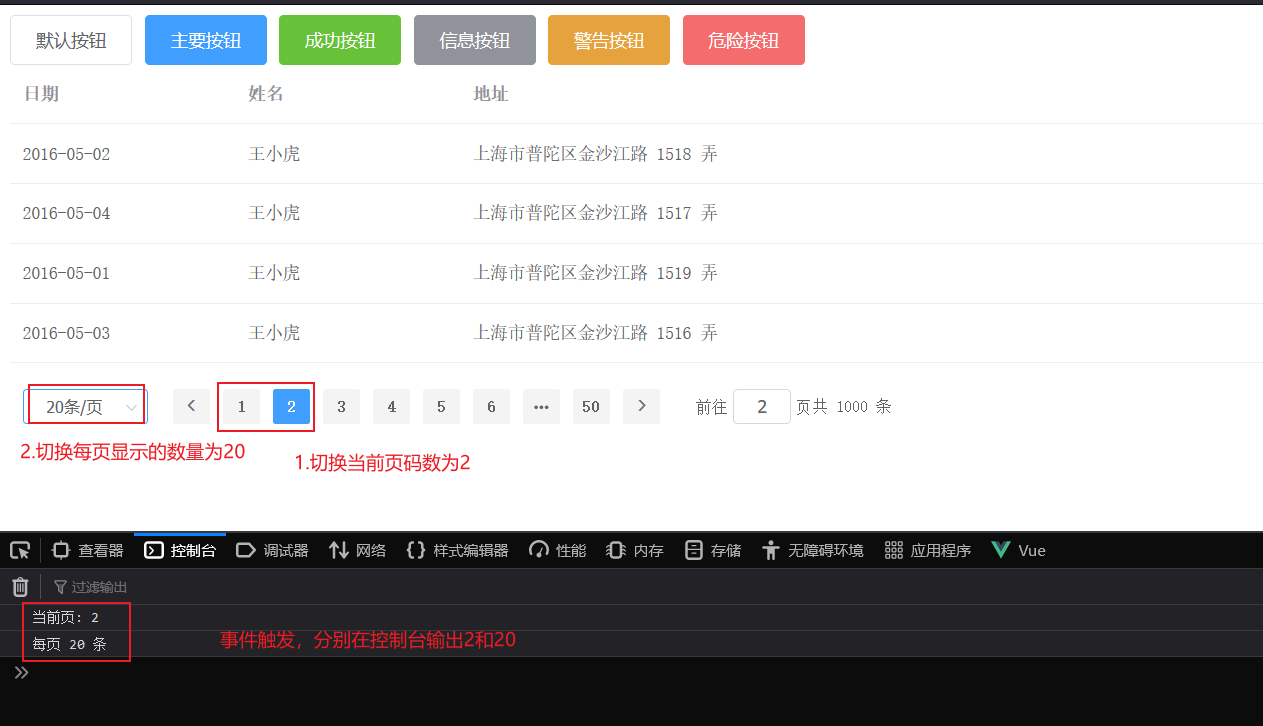
Dialog对话框
Dialog对话框组件演示
Dialog: 在保留当前页面状态的情况下,告知用户并承载相关操作。其企业开发应用场景示例如下图所示:
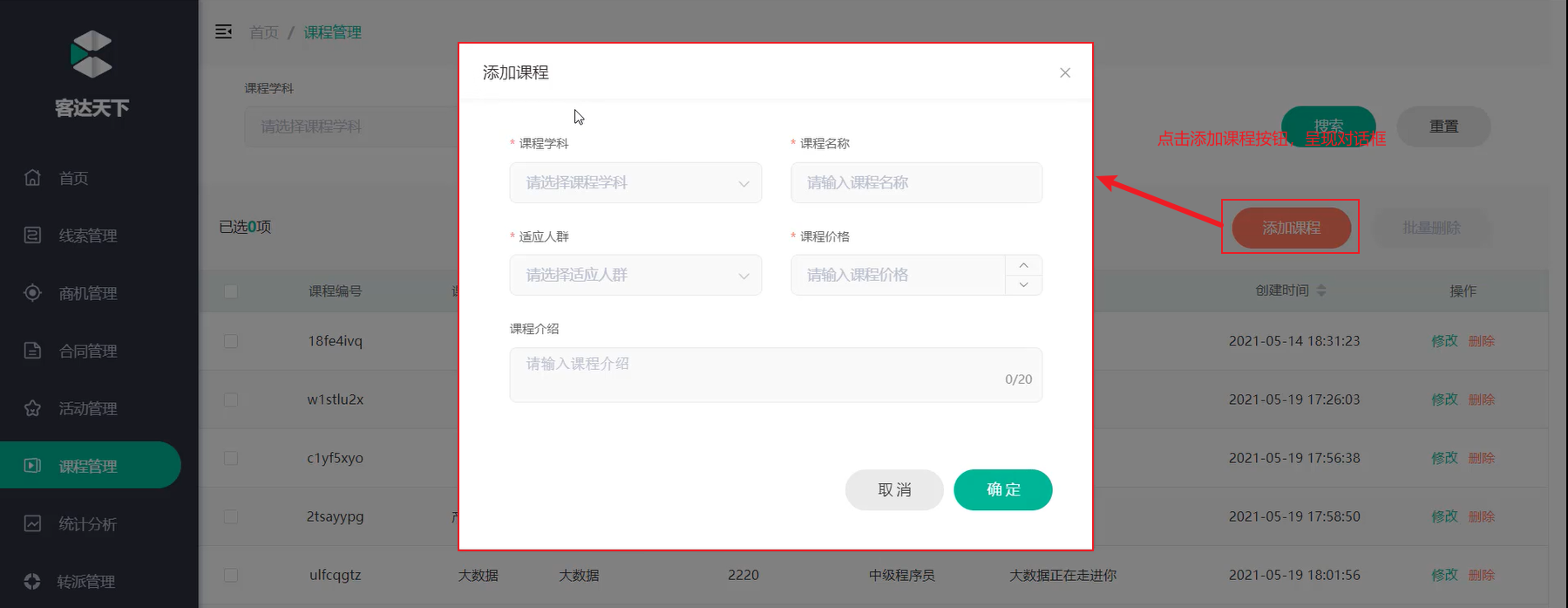
在ElementUI官方找到Dialog组件
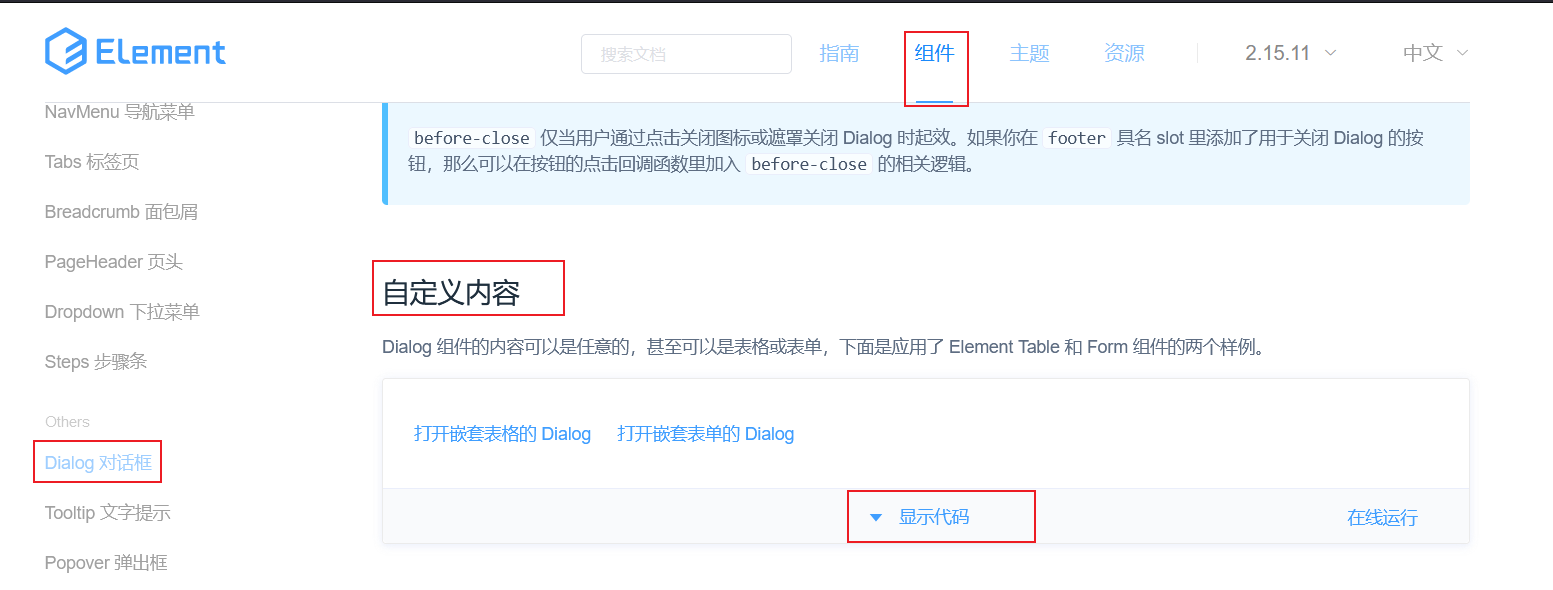
然后复制如下代码到我们的组件文件的template模块中
<br /><br /><!--Dialog 对话框 -->
<!-- Table -->
<el-button type="text" @click="dialogTableVisible = true">打开嵌套表格的 Dialog</el-button><el-dialog title="收货地址" :visible.sync="dialogTableVisible"><el-table :data="gridData"><el-table-column property="date" label="日期" width="150"></el-table-column><el-table-column property="name" label="姓名" width="200"></el-table-column><el-table-column property="address" label="地址"></el-table-column></el-table>
</el-dialog>
并且复制数据模型script模块中:
gridData: [{date: "2016-05-02",name: "王小虎",address: "上海市普陀区金沙江路 1518 弄",},{date: "2016-05-04",name: "王小虎",address: "上海市普陀区金沙江路 1518 弄",},{date: "2016-05-01",name: "王小虎",address: "上海市普陀区金沙江路 1518 弄",},{date: "2016-05-03",name: "王小虎",address: "上海市普陀区金沙江路 1518 弄",},
],
dialogTableVisible: false,
然后我们打开浏览器,点击按钮,呈现如下效果:
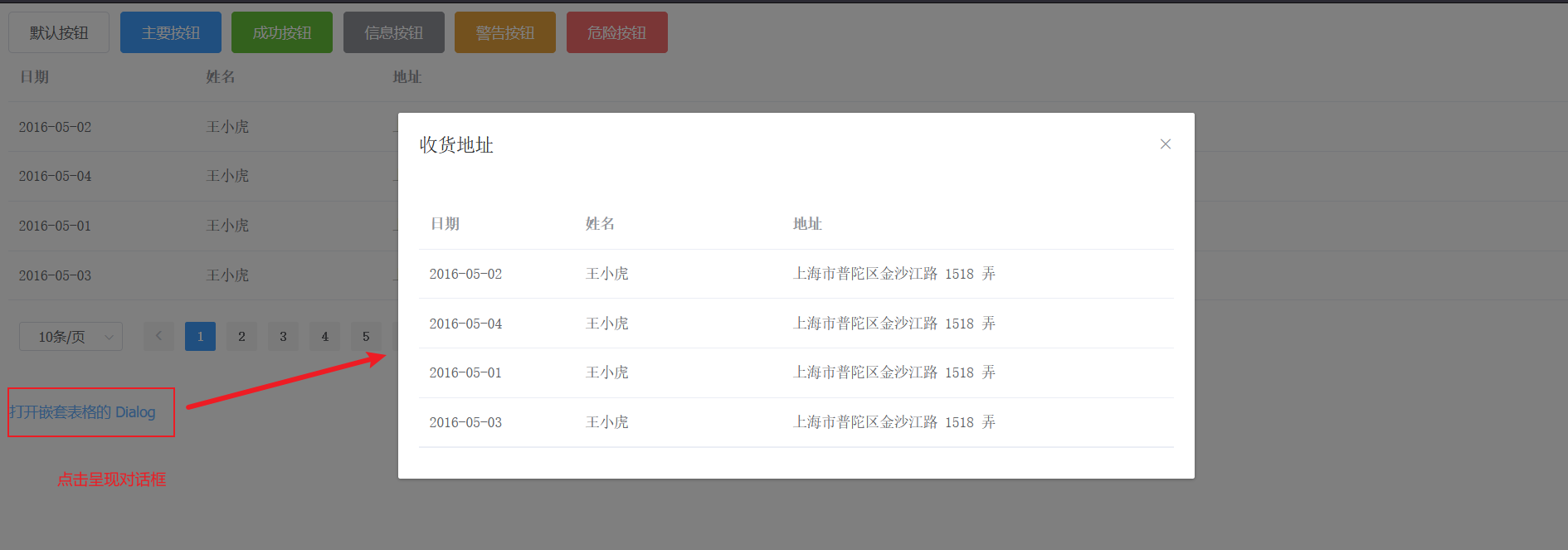
Dialog对话框属性详解
如何做到对话框的显示与隐藏的呢?是通过如下的属性:
visible.sync :是否显示 Dialog
具体释意如下图所示
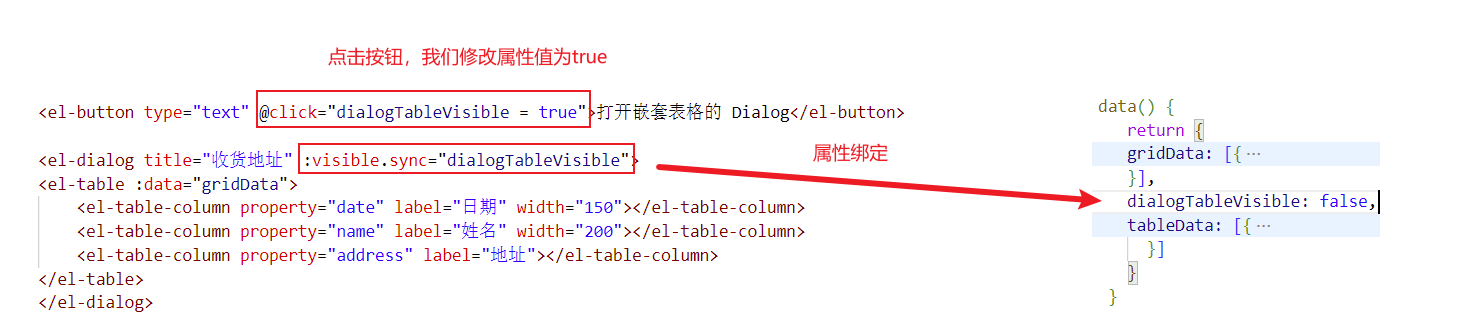
visible属性绑定的dialogTableVisble属性一开始默认是false,所以对话框隐藏;然后我们点击按钮,触发事件,修改属性值为true
Form表单
Form表单组件演示
Form 表单:由输入框、选择器、单选框、多选框等控件组成,用以收集、校验、提交数据。
表单在我们前端的开发中使用的还是比较多的,在ElementUI的官方找到对应的组件示例,我们的需求效果是:在对话框中呈现表单内容:
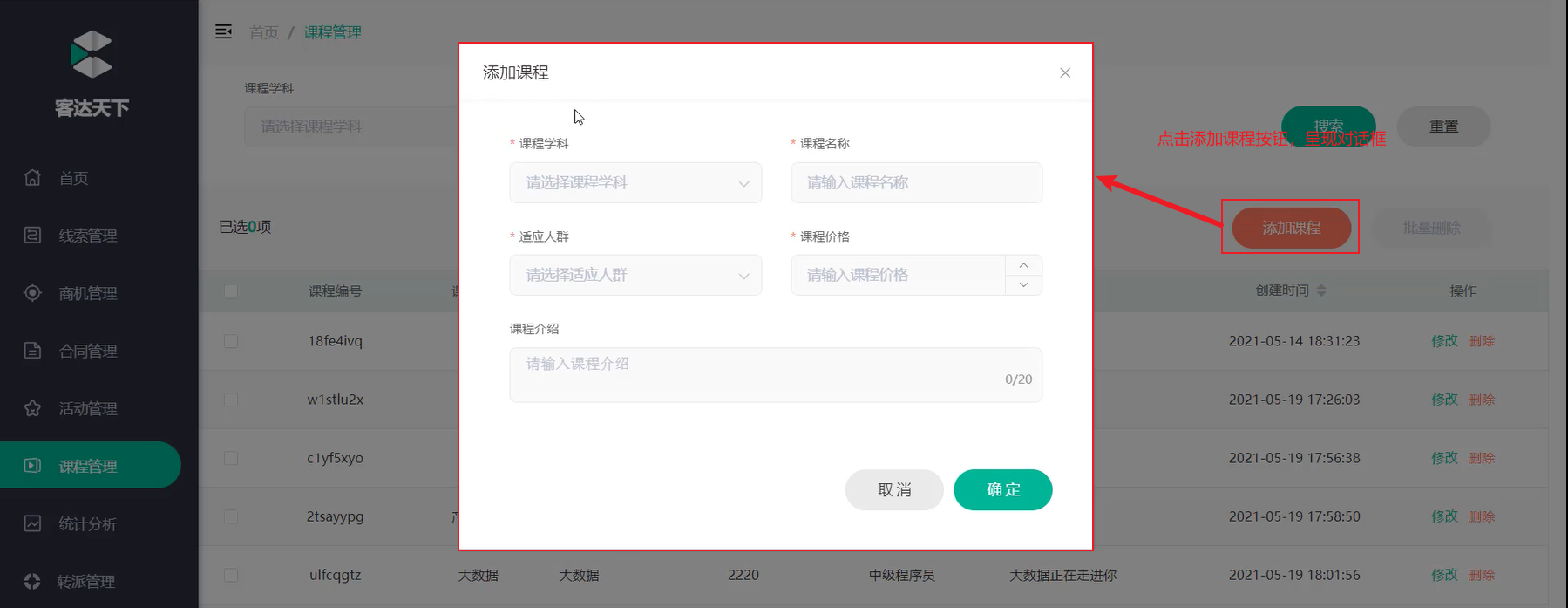
所以,首先我们先要根据上一小结的内容,制作一个新的对话框,还需要注意的是,针对这个新的对话框,我们需要在data中声明新的变量dialogFormVisible来控制对话框的隐藏与显示。
然后我们复制官网提供的template部分代码到我们的vue组件文件的Dialog组件中,但是,此处官方提供的表单项标签太多,所以我们只需要保留前面3个表单项组件,我们发现其中表单项标签使用了v-model双向绑定,所以我们需要在vue的数据模型中声明变量。
通过观察上述代码,我们发现双向绑定的属性有4个,分别是form.name,form.region,form.date1,form.date2,同样,官方的代码中,在script部分中,还提供了onSubmit函数,表单的立即创建按钮绑定了此函数,我们可以输入表单的内容,而表单的内容是双向绑定到form对象的,所以我们修改官方的onSubmit函数即可,而且我们还需要关闭对话框。
然后打开浏览器,我们打开对话框,并且输入表单内容,点击立即创建按钮,呈现如下效果
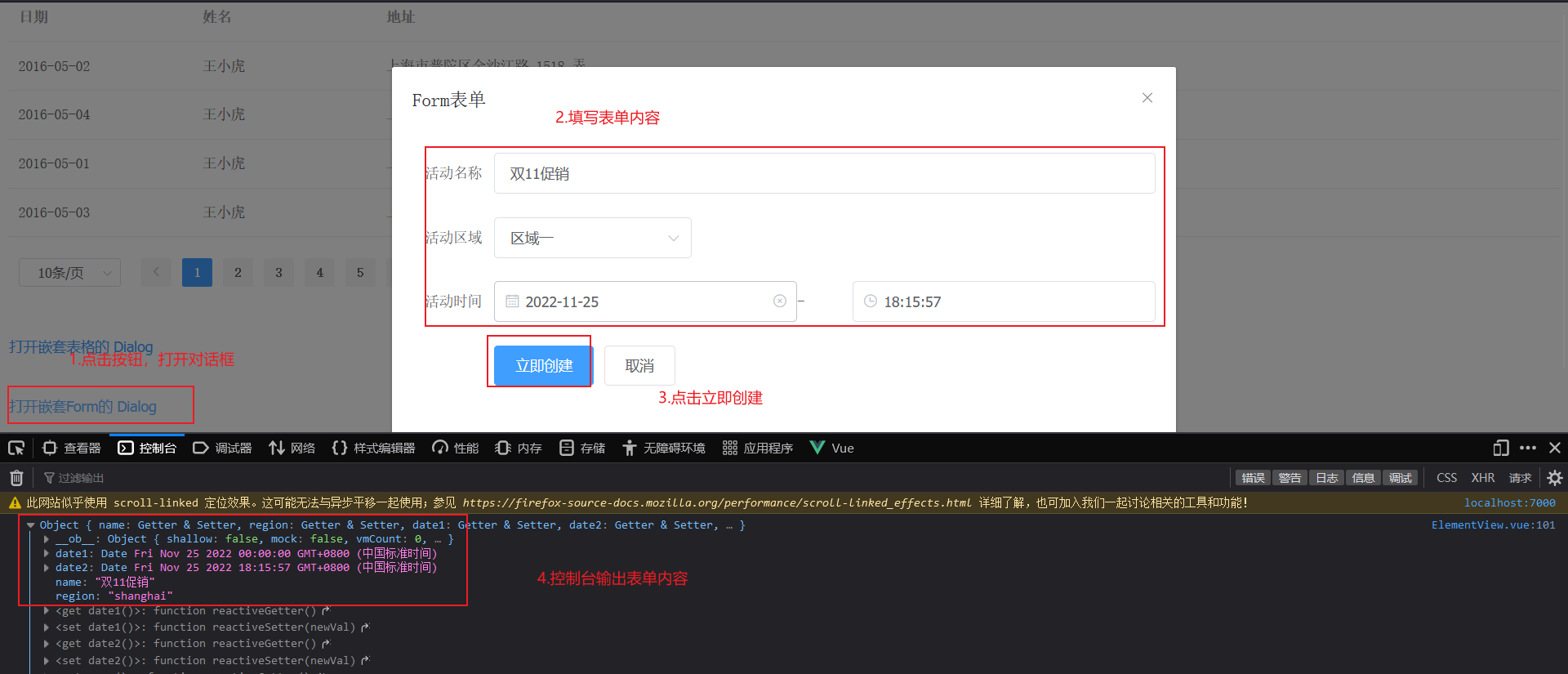
最终vue组件完整代码如下:
<template><div><el-row><el-button>默认按钮</el-button><el-button type="primary">主要按钮</el-button><el-button type="success">成功按钮</el-button><el-button type="info">信息按钮</el-button><el-button type="warning">警告按钮</el-button><el-button type="danger">危险按钮</el-button><el-button plain>朴素按钮</el-button><el-button type="primary" plain>主要按钮</el-button><el-button type="success" plain>成功按钮</el-button><el-button type="info" plain>信息按钮</el-button><el-button type="warning" plain>警告按钮</el-button><el-button type="danger" plain>危险按钮</el-button></el-row><el-table :data="tableData" style="width: 100%"><el-table-column prop="date" label="日期" width="180"> </el-table-column><el-table-column prop="name" label="姓名" width="180"> </el-table-column><el-table-column prop="address" label="地址"> </el-table-column></el-table><!-- Pagination分页 --><el-pagination@size-change="handleSizeChange"@current-change="handleCurrentChange"backgroundlayout="sizes,prev, pager, next,jumper,total":total="1000"></el-pagination><br /><br /><!-- Dialog对话框-Form表单 --><el-button type="text" @click="dialogFormVisible = true">打开嵌套Form的 Dialog</el-button><el-dialog title="Form表单" :visible.sync="dialogFormVisible"><el-form ref="form" :model="form" label-width="80px"><el-form-item label="活动名称"><el-input v-model="form.name"></el-input></el-form-item><el-form-item label="活动区域"><el-select v-model="form.region" placeholder="请选择活动区域"><el-option label="区域一" value="shanghai"></el-option><el-option label="区域二" value="beijing"></el-option></el-select></el-form-item><el-form-item label="活动时间"><el-col :span="11"><el-date-pickertype="date"placeholder="选择日期"v-model="form.date1"style="width: 100%"></el-date-picker></el-col><el-col class="line" :span="2">-</el-col><el-col :span="11"><el-time-pickerplaceholder="选择时间"v-model="form.date2"style="width: 100%"></el-time-picker></el-col></el-form-item><el-form-item><el-button type="primary" @click="onSubmit">立即创建</el-button><el-button>取消</el-button></el-form-item></el-form></el-dialog></div>
</template><script>
export default {data() {return {dialogFormVisible: false,//表单案例的数据双向绑定form: {name: "",region: "",date1: "",date2: "",},tableData: [{date: '2016-05-02',name: '王小虎',address: '上海市普陀区金沙江路 1518 弄'}, {date: '2016-05-04',name: '王小虎',address: '上海市普陀区金沙江路 1517 弄'}, {date: '2016-05-01',name: '王小虎',address: '上海市普陀区金沙江路 1519 弄'}, {date: '2016-05-03',name: '王小虎',address: '上海市普陀区金沙江路 1516 弄'}]};},methods: {handleSizeChange(val) {console.log(`每页 ${val} 条`);},handleCurrentChange(val) {console.log(`当前页: ${val}`);},//表单案例的提交事件onSubmit() {console.log(this.form); //输出表单内容到控制台this.dialogFormVisible = false; //关闭表案例的对话框},},
};
</script><style>
</style>
相关文章:
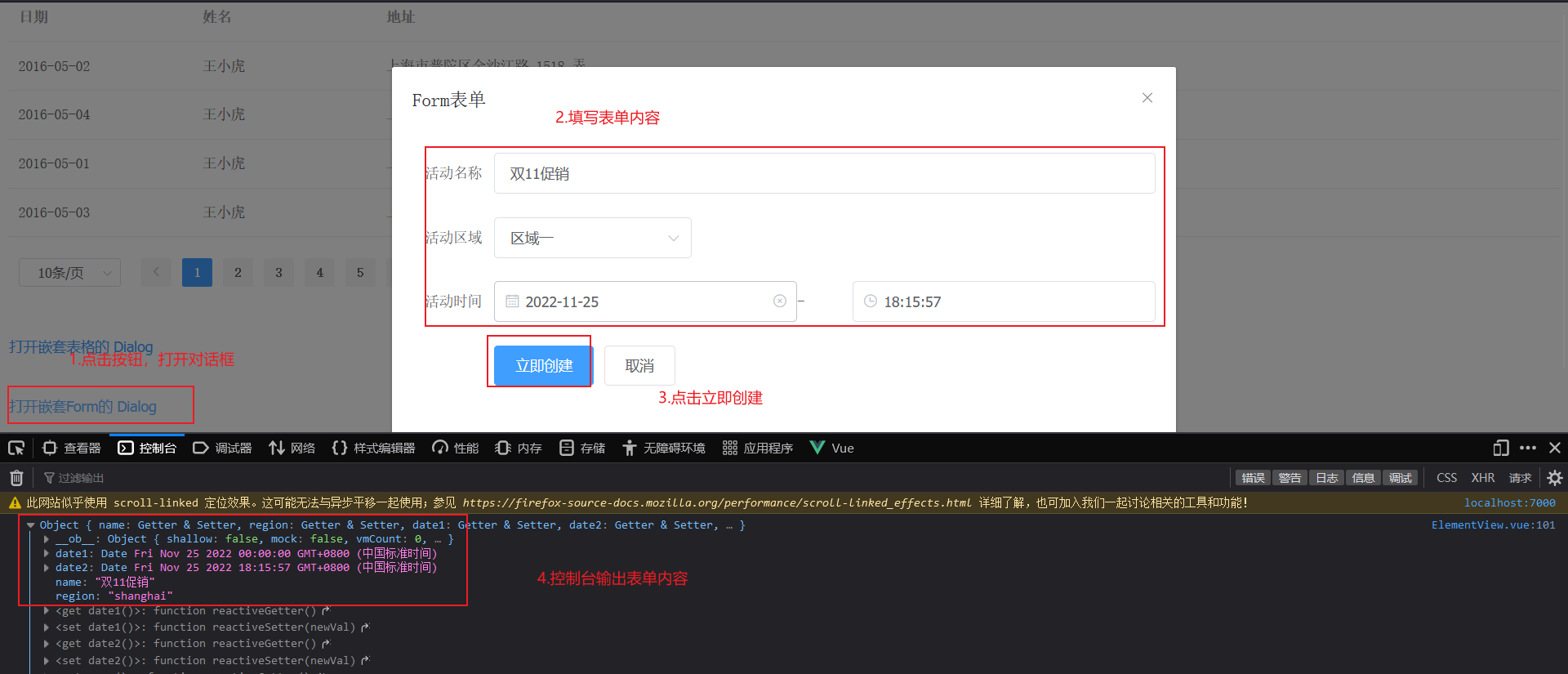
Vue组件库Element
目录 Vue组件库ElementElement简介Element快速入门环境配置Element常用组件Table表格Table表格演示Table表格属性详解 Pagination分页Pagination分页演示Pagination分页属性详解Pagination分页事件详解 Dialog对话框Dialog对话框组件演示Dialog对话框属性详解 Form表单Form表单…...
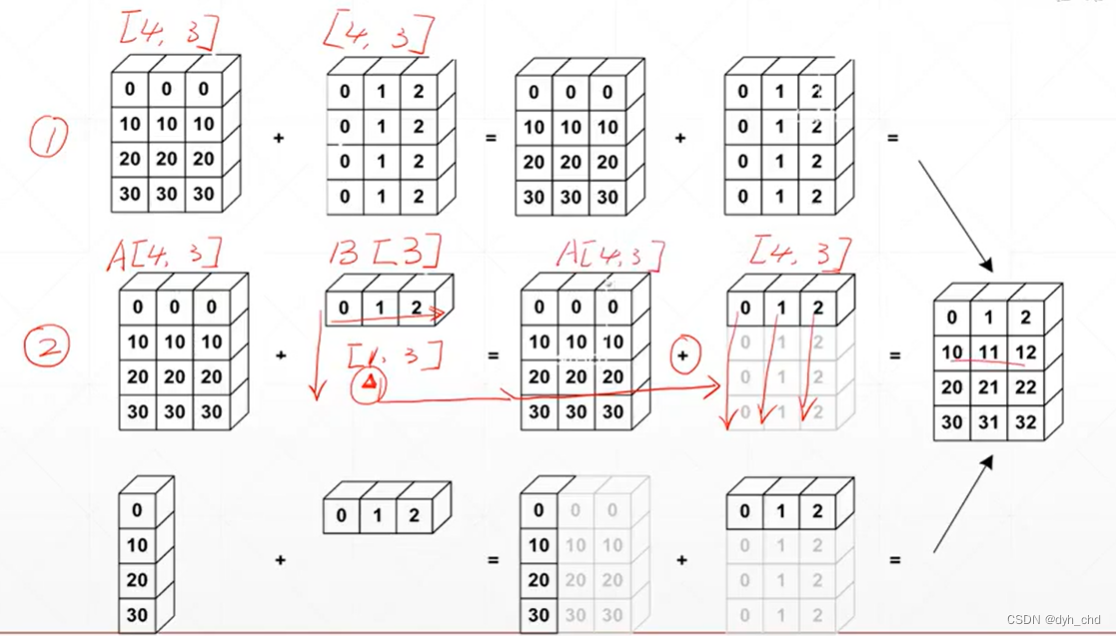
broadcast自动扩展
broadcast: 1、能够进行维度扩展,是自动的2、在扩展的时候不需要拷贝数据要点: - 从最小的维度开始匹配,如果前面没有维度了,在前面插入一个新的维度。- 插入的新维度size是1,再将其扩展为与目标相同大小si…...

【Pm4py第七讲】关于visualization
本节用于介绍pm4py中的可视化函数,包括可视化bpmn、petri、性能图谱、变迁系统等。 1.函数概述 本次主要介绍Pm4py中一些常见的可视化函数,总览如下表: 函数名说明view_alignments(log, aligned_traces[, format])可视化对齐方法 view_bpmn(…...

通过 BigQuery 中的 11 个新链增强 Google Cloud 的区块链数据服务
2018 年初,Google Cloud 与社区合作,通过BigQuery 公共数据集实现区块链数据民主化;2019 年,又扩展了六个数据集;今天,我们在 BigQuery 公共数据集中添加了 11 个最受欢迎的区块链预览版。我们也在对该程序…...
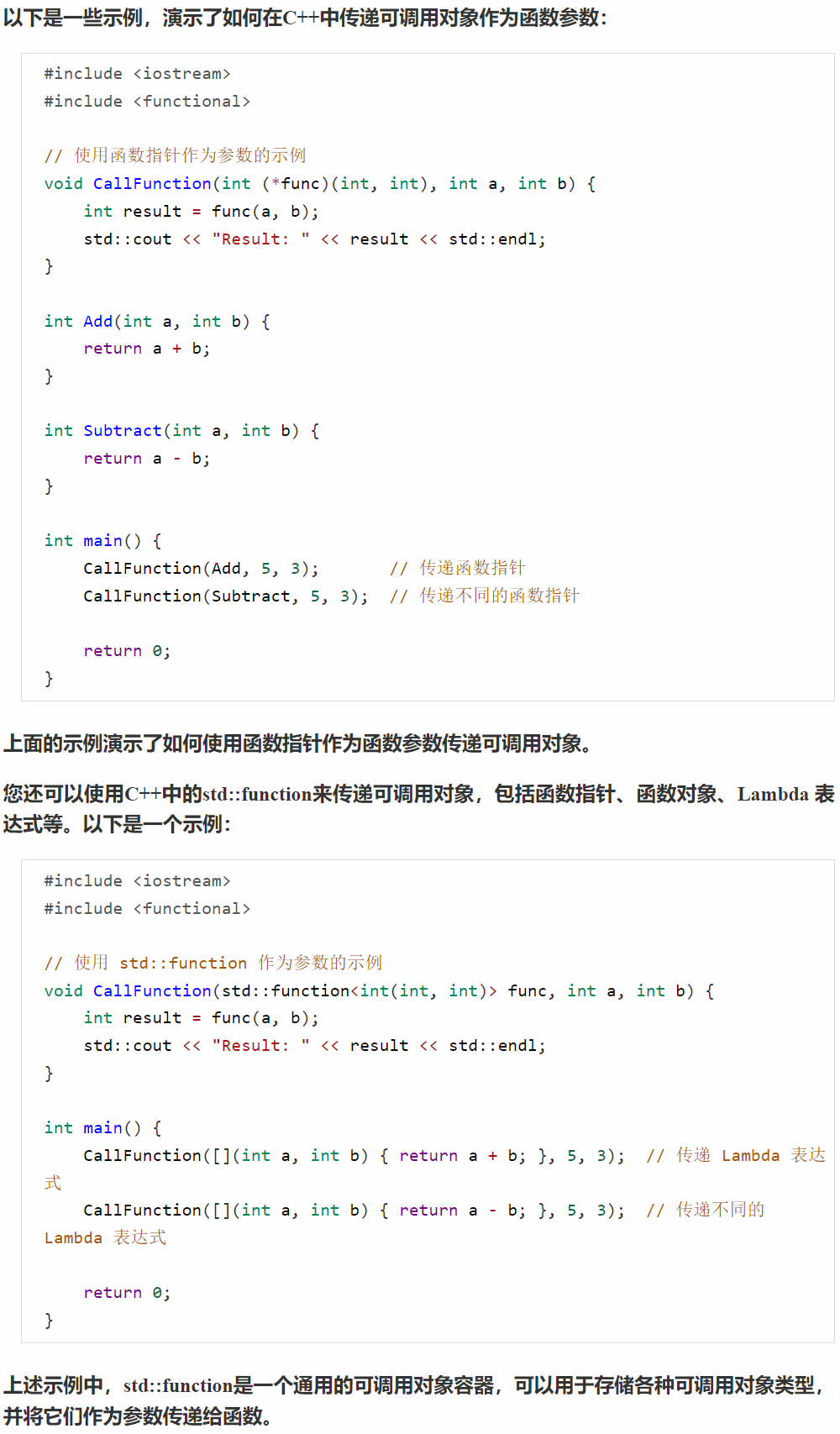
C++笔记之文档术语——将可调用对象作为函数参数
C笔记之文档术语——将可调用对象作为函数参数 相关博文:C笔记之函数对象functors与可调用对象 文章目录 C笔记之文档术语——将可调用对象作为函数参数1.在函数参数中传递可调用对象2.‘在参数中传入可调用对象’和‘将可调用对象作为函数参数’哪个描述更加专业…...
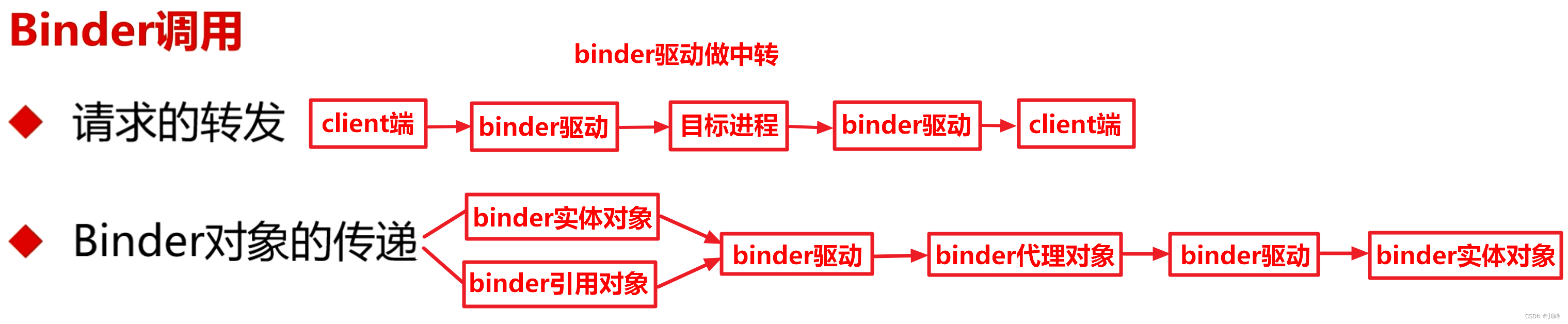
【Android知识笔记】FrameWork中的设计模式
一、FrameWork中有哪些设计巧妙之处 例如: Binder调用,模糊进程边界: 屏蔽跨进程IPC通信的细节,让开发者把精力放在业务上面,无需关心进程之间的通信。Bitmap大图传输,高性能: 只传递Binder句柄,到目标进程后做内存映射,不用做大量数据拷贝,速度非常快。Zygote创建进…...
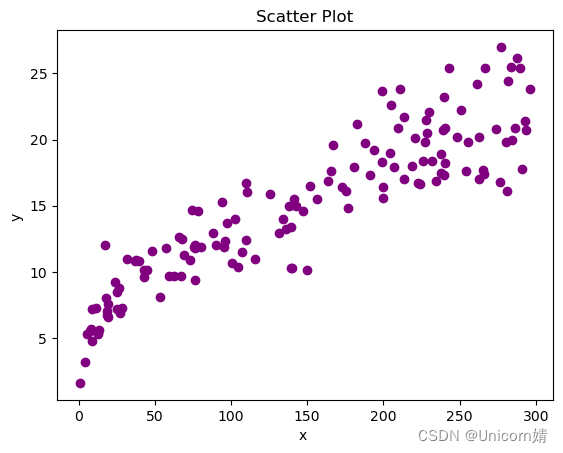
机器学习西瓜书+南瓜书吃瓜教程第三章学习笔记
本次学习为周老师的机器学习西瓜书谢老师南瓜书Datawhale视频 视频地址 下面为本人的学习笔记,最近很忙还没学多少,之后补!!! u1s1,边看视频边自己手推一遍真的清楚很多,强烈推荐自己手推虽然花…...
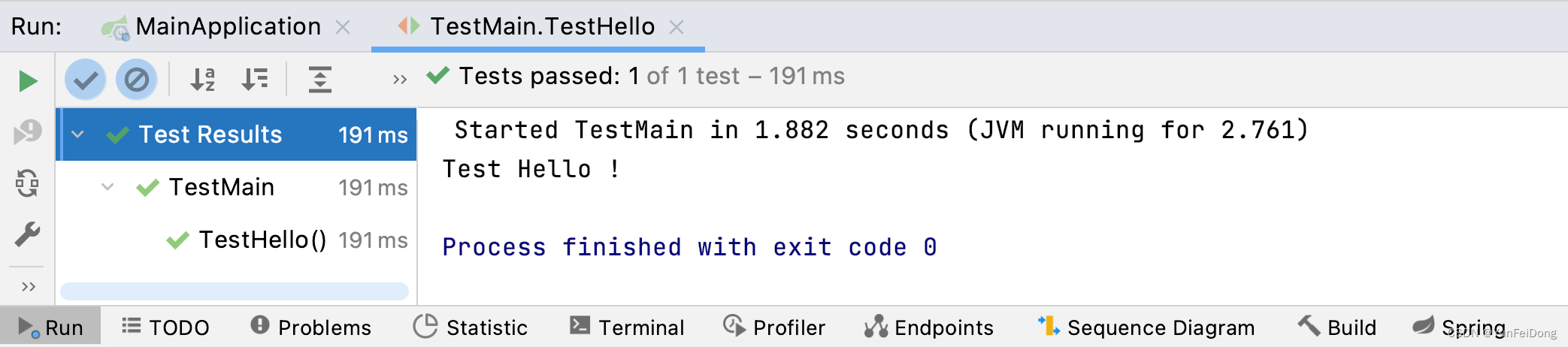
JUnit5单元测试提示“Not tests were found”错误
JUnit5单元测试提示“Not tests were found”错误,如下图所示: 或者 问题解析: 1)使用Test注解时,不能有返回值; 2)使用Test注解时,不能使用private关键字; 存在以上情…...
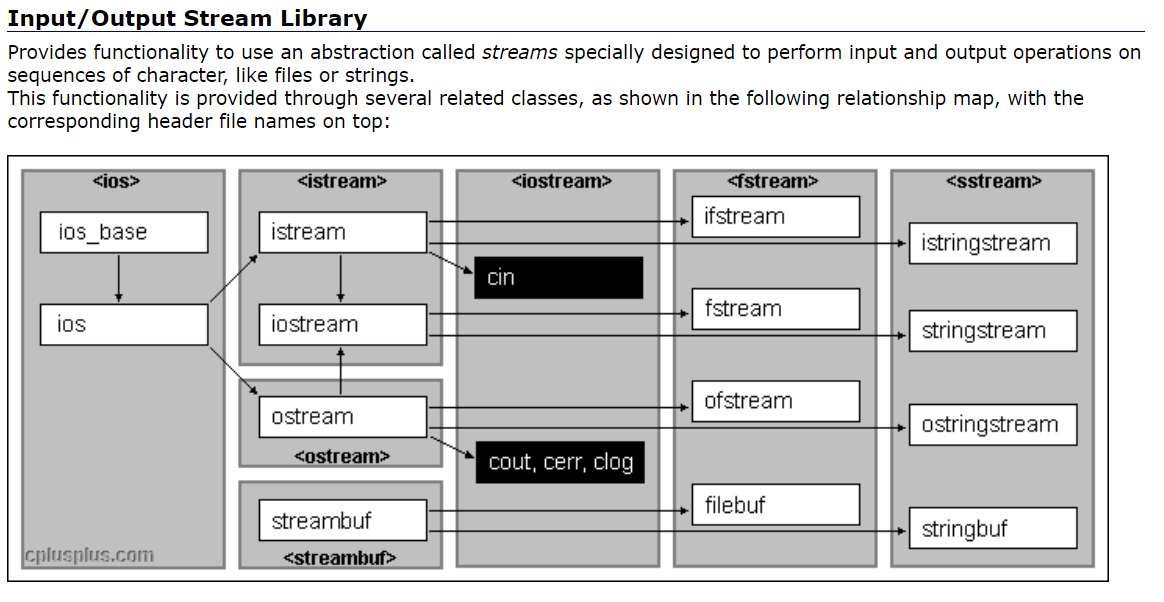
C++ -- IO流
目录 C语言的输入与输出 CIO流 C标准IO流 C文件IO流 文件常见的打开方式如下 以二进制的形式操作文件 以文本的形式操作文件 读写结构体 stringstream的简单介绍 C语言的输入与输出 C语言中我们用到的最频繁的输入输出方式就是scanf ()与printf()。 scanf(): 从标准输…...
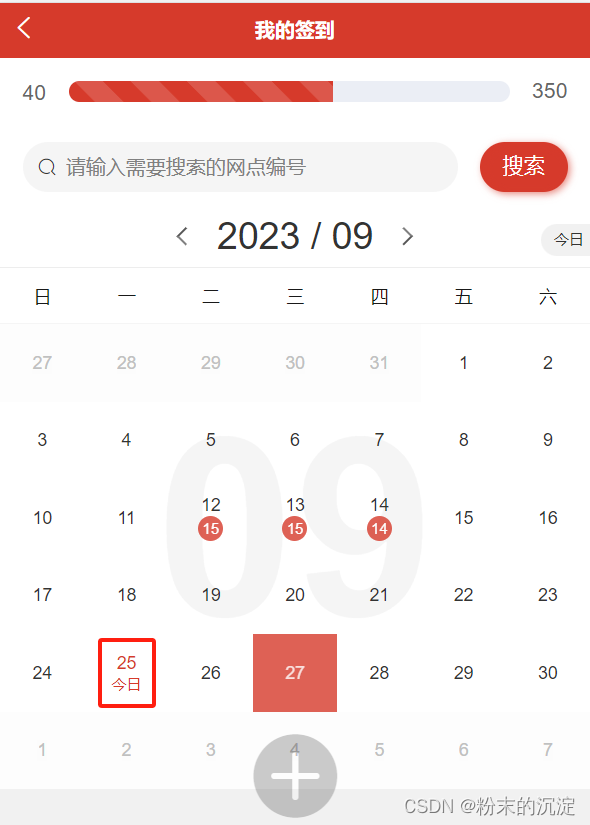
uniapp:如何修改组件默认样式
日历组件默认样式如下图,但是我不想要右上角的红点,并且日期下面的数字要加红色背景,变成圆形,还是先用元素检查找到元素的类名,然后通过/deep/来覆盖样式,需要注意的是,lang要scss或者less&…...
 导致 FastJson parsObject()对父类属性失效)
Lombok @Accessors(chain = true) 导致 FastJson parsObject()对父类属性失效
我们在项目中经常会用到lombok工具对POJO类进行简化,但不可避免的存在父类和子类的设计,并且会对父类和子类进行序列化和反序列化,今天遇到了一个问题,序列化的json字符串转化为子类对象时无法获取到父类属性值,对象中所有父类属性均为空值或默认值,很是奇怪,代码如下: 父类:P…...
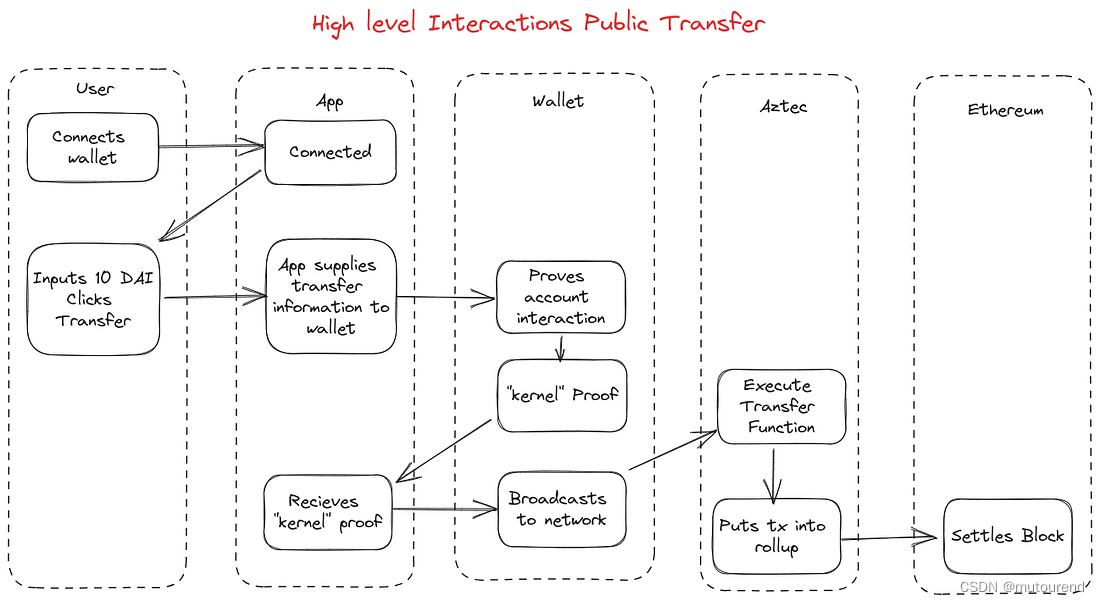
Aztec交易架构解析
1. 引言 前序博客有: Aztec的隐私抽象:在尊重EVM合约开发习惯的情况下实现智能合约隐私完全保密的以太坊交易:Aztec网络的隐私架构Aztec.nr:Aztec的隐私智能合约框架——用Noir扩展智能合约功能Account Abstraction账号抽象——…...
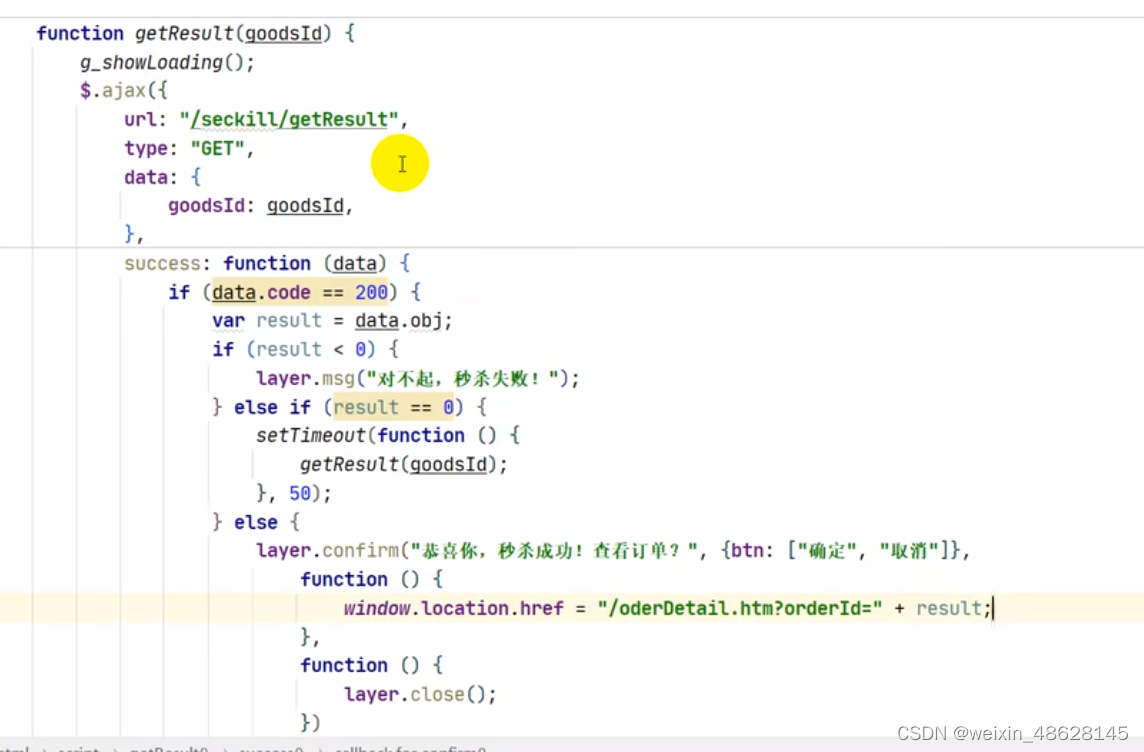
商品秒杀系统整理
1、使用redis缓存商品信息 2、互斥锁解决缓存击穿问题,用缓存空值解决缓存穿透问题。 3、CAS乐观锁解决秒杀超卖的问题 4、使用redission实现一人一单。(分布式锁lua)脚本。 5、使用lua脚本进行秒杀资格判断(将库存和用户下单…...

C语言实现八种功能的通讯录(添加、删除、查找、修改、显示、排序、退出、清空)
通讯录功能概要及前提说明 此通讯录利用C语言完成,可以实现八种功能的通讯录(添加、删除、查找、修改、显示、排序、退出、清空) 代码由三部分组成,为什么要写成三部分而不写成一部分可以参考我以前的博客,如下&…...

视频监控/视频汇聚/安防视频监控平台EasyCVR配置集群后有一台显示离线是什么原因?
开源EasyDarwin视频监控TSINGSEE青犀视频平台EasyCVR能在复杂的网络环境中,将分散的各类视频资源进行统一汇聚、整合、集中管理,在视频监控播放上,TSINGSEE青犀视频安防监控汇聚平台可支持1、4、9、16个画面窗口播放,可同时播放多…...
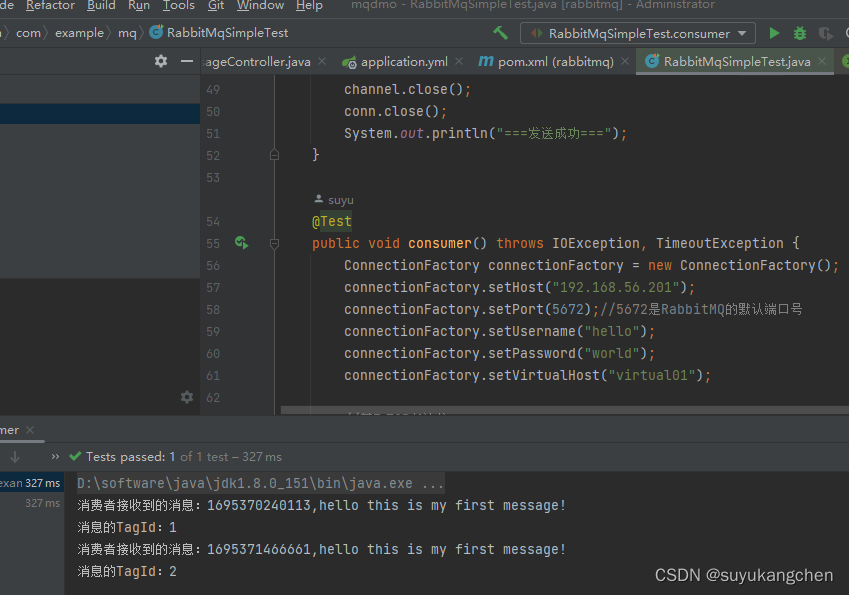
【RabbitMQ实战】02 生产者和消费者示例
在上一节中,我们使用docker部署了RabbitMQ,这一节我们将写一段生产者和消费者的代码。将用到rabbitmq的原生API来进行生产和发送消息。 一、准备工作 开始前,我们先在RabbitMQ控制台建相好关的数据 本机的RabbitMQ部署机器是192.168.56.201…...
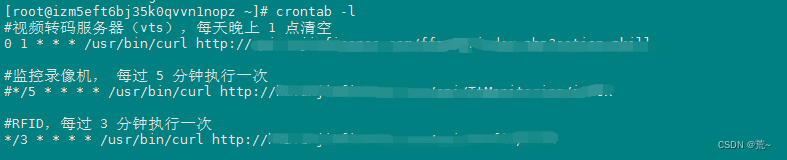
Linux下ThinkPHP5实现定时器任务 - 结合crontab
实例一: 1.在/application/command创建要配置的PHP类文件,需要继承Command类,并重写configure和execute两个方法,例如: <?php namespace app\command; use think\console\Command; use think\console\Input; use think\cons…...
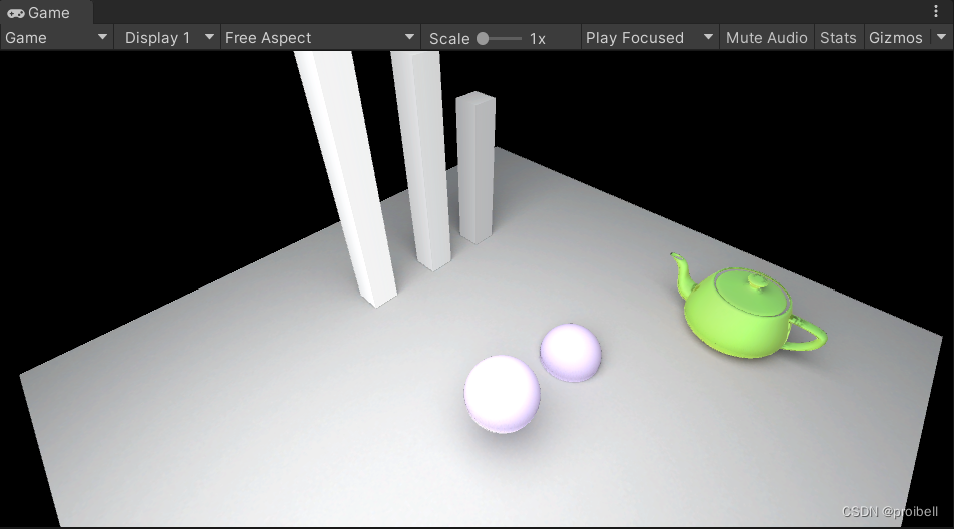
3dsmax模型烘焙光照贴图并导入unity流程详解
目录 前言 软件环境 前置知识储备 一、模型场景搭建 二、模型材质处理 三、vray渲染准备 四、烘焙至贴图 五、unity场景准备 六、贴图与材质 前言 该流程针对某些固定场景(模型发布、无法使用实时渲染引擎等)情况下的展示,本文记录烘…...
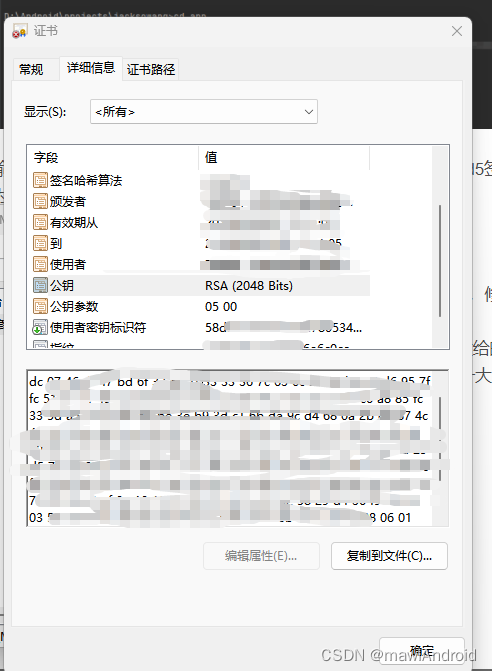
安卓生成公钥和md5签名
安卓公钥和md5证书签名 大家好,最近需要备案app,用到了公钥和md5,MD5签名我倒是知道,然而对于公钥却一下子不知道了, 现在我讲一下我的流程。 首先是md5证书签名的查看, 生成了apk和签名.jks后&…...

pwndbg安装(gdb插件)
pwndbg安装(gdb插件) 源地址:https://github.com/pwndbg/pwndbg 手动安装 git clone https://github.com/pwndbg/pwndbg cd pwndbg ./setup.sh 没啥问题运行gdb的话就可以看到明显的不同了 如果安装成功了,但没有生效 如果有问…...

谷歌浏览器插件
项目中有时候会用到插件 sync-cookie-extension1.0.0:开发环境同步测试 cookie 至 localhost,便于本地请求服务携带 cookie 参考地址:https://juejin.cn/post/7139354571712757767 里面有源码下载下来,加在到扩展即可使用FeHelp…...

大数据零基础学习day1之环境准备和大数据初步理解
学习大数据会使用到多台Linux服务器。 一、环境准备 1、VMware 基于VMware构建Linux虚拟机 是大数据从业者或者IT从业者的必备技能之一也是成本低廉的方案 所以VMware虚拟机方案是必须要学习的。 (1)设置网关 打开VMware虚拟机,点击编辑…...
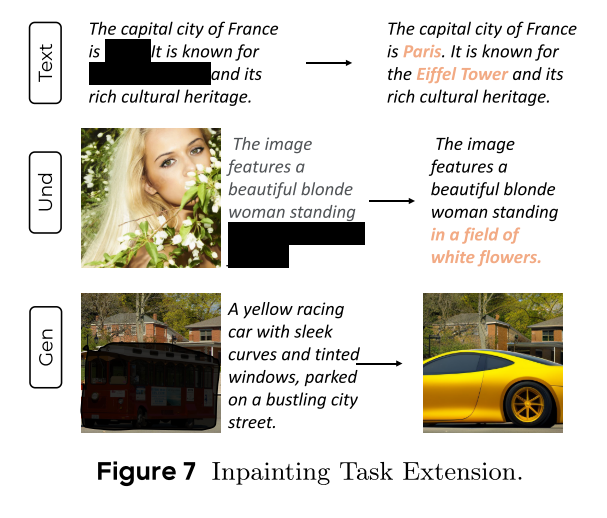
MMaDA: Multimodal Large Diffusion Language Models
CODE : https://github.com/Gen-Verse/MMaDA Abstract 我们介绍了一种新型的多模态扩散基础模型MMaDA,它被设计用于在文本推理、多模态理解和文本到图像生成等不同领域实现卓越的性能。该方法的特点是三个关键创新:(i) MMaDA采用统一的扩散架构…...
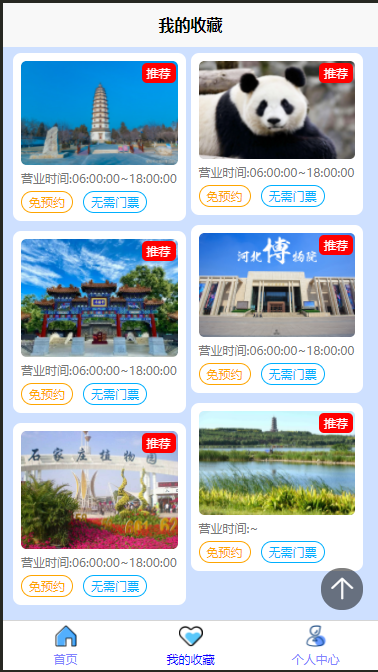
2025 后端自学UNIAPP【项目实战:旅游项目】6、我的收藏页面
代码框架视图 1、先添加一个获取收藏景点的列表请求 【在文件my_api.js文件中添加】 // 引入公共的请求封装 import http from ./my_http.js// 登录接口(适配服务端返回 Token) export const login async (code, avatar) > {const res await http…...
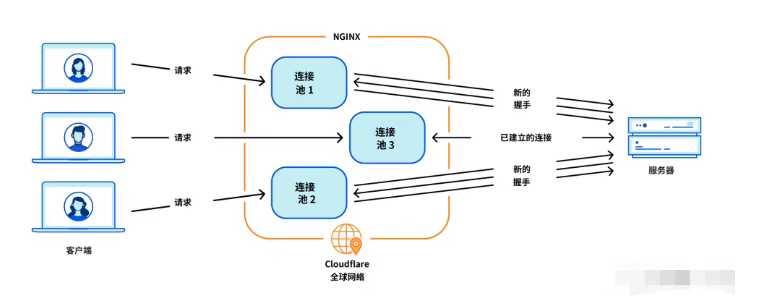
Cloudflare 从 Nginx 到 Pingora:性能、效率与安全的全面升级
在互联网的快速发展中,高性能、高效率和高安全性的网络服务成为了各大互联网基础设施提供商的核心追求。Cloudflare 作为全球领先的互联网安全和基础设施公司,近期做出了一个重大技术决策:弃用长期使用的 Nginx,转而采用其内部开发…...

Python如何给视频添加音频和字幕
在Python中,给视频添加音频和字幕可以使用电影文件处理库MoviePy和字幕处理库Subtitles。下面将详细介绍如何使用这些库来实现视频的音频和字幕添加,包括必要的代码示例和详细解释。 环境准备 在开始之前,需要安装以下Python库:…...

鱼香ros docker配置镜像报错:https://registry-1.docker.io/v2/
使用鱼香ros一件安装docker时的https://registry-1.docker.io/v2/问题 一键安装指令 wget http://fishros.com/install -O fishros && . fishros出现问题:docker pull 失败 网络不同,需要使用镜像源 按照如下步骤操作 sudo vi /etc/docker/dae…...

USB Over IP专用硬件的5个特点
USB over IP技术通过将USB协议数据封装在标准TCP/IP网络数据包中,从根本上改变了USB连接。这允许客户端通过局域网或广域网远程访问和控制物理连接到服务器的USB设备(如专用硬件设备),从而消除了直接物理连接的需要。USB over IP的…...

C++:多态机制详解
目录 一. 多态的概念 1.静态多态(编译时多态) 二.动态多态的定义及实现 1.多态的构成条件 2.虚函数 3.虚函数的重写/覆盖 4.虚函数重写的一些其他问题 1).协变 2).析构函数的重写 5.override 和 final关键字 1&#…...

AI+无人机如何守护濒危物种?YOLOv8实现95%精准识别
【导读】 野生动物监测在理解和保护生态系统中发挥着至关重要的作用。然而,传统的野生动物观察方法往往耗时耗力、成本高昂且范围有限。无人机的出现为野生动物监测提供了有前景的替代方案,能够实现大范围覆盖并远程采集数据。尽管具备这些优势…...
